- Industriel et équipement de laboratoire
- Mesure, d'essai et de contrôle
- NEC
- MD211C3
- Manuel du propriétaire
▼
Scroll to page 2
of
37
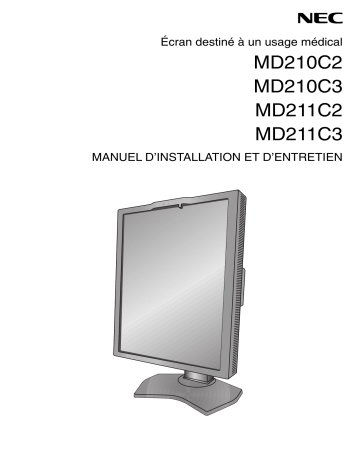
Écran destiné à un usage médical MD210C2 MD210C3 MD211C2 MD211C3 MANUEL D’INSTALLATION ET D’ENTRETIEN Sommaire Avertissement, Attention ...............................................................................................................Français-1 Utilisation ......................................................................................................................................Français-2 Informations sur l’enregistrement .................................................................................................Français-3 Conseils d’utilisation .....................................................................................................................Français-4 Sommaire .....................................................................................................................................Français-6 Connexion des câbles ..................................................................................................................Français-7 Commandes .................................................................................................................................Français-12 Utilisation de la fonction MODE IMAGE .......................................................................................Français-16 Fonction Test QA écran rapide .....................................................................................................Français-17 OSD avancé .................................................................................................................................Français-18 Spécifications - MD210C2 ............................................................................................................Français-23 Spécifications - MD210C3 ............................................................................................................Français-24 Spécifications - MD211C2 ............................................................................................................Français-25 Spécifications - MD211C3 ............................................................................................................Français-26 Caractéristiques ...........................................................................................................................Français-27 Résolution des problèmes ............................................................................................................Français-28 CALIBRAGE AUTOMATIQUE ......................................................................................................Français-29 Calibrage automatique .................................................................................................................Français-30 Calibrage de la copie....................................................................................................................Français-31 Réglage Gamma ..........................................................................................................................Français-32 Mesure DICOM ............................................................................................................................Français-33 CALIBRAGE DU CAPTEUR AMBIANT........................................................................................Français-33 Informations du fabricant sur le recyclage et l’énergie .................................................................Français-35 Informations relatives aux symboles Ce symbole indique qu’une tension non isolée au sein de l’unité peut provoquer une électrocution. Il est donc dangereux d’établir le moindre contact avec une pièce située à l’intérieur de cet appareil. Ce symbole prévient l’utilisateur que des documents importants sur l’utilisation et le dépannage de cet appareil sont fournis avec celui-ci. Ils doivent donc être lus attentivement pour éviter tout problème. Borne de protection marquée. Interrupteur d’alimentation principal ALLUME. Interrupteur d’alimentation principal ETEINT. Entrée CA. CERTIFICAT UL, ANSI/AAMI ES60601-1:2005 cUL, CAN/CSA-C22.2 NO.60601-1:2008 MEDICAL - GENERAL MEDICAL EQUIPMENT AS TO ELECTRICAL SHOCK, FIRE AND MECHANICAL HAZARD ONLY IN ACCORDANCE WITH ANSI/AAMI ES60601-1:2005 AND CAN/CSA-C22.2 NO.60601-1:08 AVERTISSEMENT POUR ÉVITER LES RISQUES D’INCENDIE OU D’ÉLECTROCUTION, N’EXPOSEZ PAS L’APPAREIL À LA PLUIE OU À L’HUMIDITÉ. DE MÊME, N’UTILISEZ PAS LA PRISE POLARISÉE DE CET APPAREIL AVEC UNE RALLONGE OU D’AUTRES PRISES SI ELLES NE PEUVENT ÊTRE TOTALEMENT ENFONCÉES. N’OUVREZ PAS LE BOÎTIER CAR IL CONTIENT DES COMPOSANTS À HAUTE TENSION. CONFIEZ TOUS LES TRAVAUX DE DÉPANNAGE À UN PERSONNEL TECHNIQUE QUALIFIÉ. ATTENTION POUR RÉDUIRE LES RISQUES D’ÉLECTROCUTION, VÉRIFIEZ QUE LE CORDON D’ALIMENTATION EST BIEN DÉBRANCHÉ DE LA PRISE MURALE. POUR SUPPRIMER TOUTE ALIMENTATION DE L’APPAREIL, VEUILLEZ DÉCONNECTER LE CORDON D’ALIMENTATION DE LA PRISE SECTEUR. N’ENLEVEZ PAS LE COUVERCLE (OU L’ARRIÈRE). VOUS NE POUVEZ RÉPARER AUCUNE PIÈCE INTERNE. CONFIEZ TOUS LES TRAVAUX DE DÉPANNAGE À UN PERSONNEL TECHNIQUE QUALIFIÉ. Informations importantes sur le cordon d’alimentation ATTENTION : utilisez le cordon d’alimentation fourni avec le moniteur comme indiqué dans le tableau ci-dessous. Si le cordon d’alimentation n’a pas été livré avec cet équipement, veuillez contacter votre fournisseur. Dans tous les autres cas utiliser un cordon d’alimentation correspondant à la tension alternative de la prise, agréé et conforme aux normes de sécurité de votre pays. Si vous utilisez cet écran en Amérique du nord, vous devrez utiliser un cordon d’alimentation approprié (North America Hospital Grade). Forme de prise Amérique du Nord Europe continentale Royaume-Uni Chine Japonais (point et étiquette verts) Pays États-Unis/Canada Europe (sauf Royaume-Uni) Royaume-Uni Chine Japon Tension 120 230 230 220 100 REMARQUE : la maintenance de ce produit peut s’effectuer uniquement dans le pays d’achat. Windows est une marque déposée de Microsoft Corporation. NEC est une marque déposée de NEC Corporation. ErgoDesign est une marque déposée de NEC Display Solutions, Ltd. en Autriche, au Benelux, au Danemark, en France, en Allemagne, en Italie, en Norvège, en Espagne, en Suède et au Royaume-Uni. Tous les autres noms de marques et de produits sont des marques commerciales ou des marques déposées par leurs propriétaires respectifs. DisplayPort et le logo DisplayPort sont des marques commerciales appartenant à la Video Electronics Standards Association, aux États-Unis et dans d’autres pays. Français-1 Français Type de prise Utilisation Les écrans couleur MD210C2/MD210C3/MD211C2/MD211C3 sont conçus pour l’affichage et le visionnage d’images numériques permettant l’établissement de diagnostics par des physiciens qualifiés. Pour assurer une performance optimale de l’écran, telle que spécifiée, il doit être utilisé uniquement en association avec les contrôleurs d’affichage NEC approuvés. MD210C2/MD210C3/MD211C2/MD211C3 ne peut pas être utilisé dans le cadre d’un système d’entretien artificiel de la vie. Cet appareil ne doit pas être utilisé dans le cadre d’une mammographie numérique. Cet appareil a été conçu exclusivement pour l’interconnexion avec du matériel CEI 60601-1 certifié. Contre-indications : aucune. Consignes de sécurité L’unité a été conçue exclusivement pour l’interconnexion avec du matériel CEI 60950-1 certifié loin des patients et avec du matériel CEI 60601-1 certifié à proximité des patients. • Le matériel connecté aux interfaces numériques doit être conforme aux normes CEI appropriées (par exemple, CEI 60950-1 pour l’équipement de traitement des données et CEI 60601-1 pour l’équipement médical). • Cet appareil est conforme à la norme CEI 60601-1-2. Afin de réduire les interférences provenant d’autres équipements, conservez une distance d’au moins 0,5 m avec les autres sources électromagnétiques potentielles, comme les téléphones portables. • Pour réduire les risques d’électrocution, vérifiez que le cordon d’alimentation est bien débranché de la prise murale. Pour supprimer toute alimentation de l’appareil, veuillez débrancher le cordon d’alimentation de la prise secteur. N’enlevez pas le couvercle avant ou arrière. Aucune pièce interne n’est réparable par l’utilisateur. Confiez les interventions de dépannage à un personnel technique qualifié. La prise secteur doit être disponible et accessible. Cet appareil utilise des ventilateurs contrôlés par la température pour le refroidissement interne. Son usage est déconseillé dans les blocs opératoires si l’utilisateur ne peut pas effectuer à des intervalles réguliers le nettoyage de la poussière et des charpies dans les prises d’air (intervalle maximum : six mois). Cet appareil est équipé d’un capteur avant intégré et d’un capteur de lumière ambiante conformes à la norme IEC 62563-1 pour les appareils de mesure avec un calibrage recommandé par un laboratoire d’étalonnage reconnu. Ainsi, ces capteurs peuvent être recalibrés à l’aide de luxmètres ou de compteurs de luminosité externe comme référence, qui ont été calibrés en fonction des obligations légales spécifiques nationales pour le contrôle métrologique. En cas de recalibrage de façon régulière, le capteur avant intégré et le capteur de lumière ambiante peuvent ensuite être utilisés pour une assurance qualité à distance selon la norme IEC 62563-1. NEC Display Solutions recommande de vérifier le capteur avant intégré et le capteur de lumière ambiante à des intervalles de deux (2) ans. Clients nord-américains La mise à la terre est uniquement fiable lorsque l’équipement est connecté à un réceptacle équivalent marqué « Hôpital uniquement » (Hospital Only) ou « Niveau Hôpital » (Hospital Grade). Ce port d’entrée du signal doit être connecté correctement. Aucun port d’entrée du signal non utilisé ne doit être accessible par le patient une fois l’écran LCD intégré dans un système médical. Selon la loi fédérale des États-Unis, ce dispositif ne doit être vendu que par ou sur l’ordre d’un personnel médical agréé. Client européens Le déballage, l’installation et le calibrage de l’écran doivent être confiés à du personnel qualifié et autorisé uniquement. Nous déclinons toute responsabilité en cas de dysfonctionnement de l’appareil résultant d’une installation effectuée par du personnel non autorisé, et ce à ses propres risques et périls. Imagerie médicale Le MD210C2/MD211C2 est conçu pour l’imagerie médicale 1200 x 1600 (mode portrait) ou 1600 x 1200 (mode paysage). Le MD210C3/MD211C3 est conçu pour l’imagerie médicale 1536 x 2048 (mode portrait) ou 2048 x 1536 (mode paysage). Français-2 Informations sur l’enregistrement Déclaration Déclaration du constructeur Déclaration de conformité Classification de l’appareil : Classe I, sans fonction de mesure Réglementation applicable : Annexe IX, Règlements 1.4 (Section 1) et 1.1 (Section 3) Nom du produit : MD211C2/MD210C2/MD211C3/MD210C3 Moniteur couleur LCD 21,3 po pour imagerie diagnostique Numéro de modèle : MD211C2/MD210C2/MD211C3/MD210C3 Code UMDNS : 16603 NEC Display Solutions Europe GmbH certifie que le produit répertorié est conforme aux prescriptions et aux provisions importantes de la directive européenne 93/42/CEE, y compris les amendements des directives européennes 2007/47/EC et 2011/65/EU (ROHS), ainsi qu’aux clauses applicables des normes suivantes : – EN 60601-1 – EN 60601-1-2 – EN 61000-3-2 – EN 61000-3-3 – EN 50581:2012 NEC Display Solutions Europe GmbH Landshuter Allee 12-14. 80637 Munich, Allemagne Informations de la FCC 1. Utilisez les câbles fournis avec ce moniteur pour éviter tout problème en matière de réception (radio et télévision). (1) Veuillez utiliser le cordon d’alimentation fourni ou un câble équivalent pour assurer la conformité FCC. (2) Utilisez le câble de signal vidéo blindé fourni. L’utilisation d’autres types de câbles et adaptateurs peut provoquer des interférences avec la réception radio et télévision. • • • • Réorienter ou déplacer l’antenne de réception. Augmenter la distance entre l’équipement et le récepteur. Brancher l’équipement à une prise d’un circuit différent de celui auquel le récepteur est connecté. Consulter le revendeur ou un technicien expérimenté en radio/télévision. Si nécessaire, l’utilisateur doit contacter le revendeur ou un technicien expérimenté en radio/télévision qui pourra le conseiller. L’utilisateur peut profiter du livret suivant, préparé par la Commission fédérale des communications : « Comment identifier et résoudre les problèmes d’interférences radio-TV ». Ce livret est disponible au bureau des publications du gouvernement américain, Washington, D.C., 20402, N° d’article 004-000-00345-4. Déclaration de conformité Cet appareil est conforme à la partie 15 du règlement FCC. Le fonctionnement est soumis aux deux conditions suivantes. (1) Cet appareil ne peut pas provoquer d’interférence nuisible, et (2) cet appareil doit accepter toute interférence reçue y compris du type pouvant créer un fonctionnement indésirable. Partie responsable pour les États-Unis : NEC Display Solutions of America, Inc. Adresse : 500 Park Boulevard, Suite 1100 Itasca, Illinois 60143, États-Unis Numéro de téléphone : (630) 467-3000 Type de produit : moniteur d’affichage Classification de l’équipement : périphérique de classe B Modèle : MD211C2/MD210C2/MD211C3/MD210C3 Par le présent document, nous déclarons que l’équipement indiqué ci-dessus est conforme aux normes techniques décrites dans les règlements de la FCC. Classification Selon le type de protection contre les décharges électriques : CLASSE I Selon le degré de protection contre les décharges électriques : ne s’applique pas Selon le degré de protection contre les entrées d’eau, telles que définies dans la version actuelle de IEC529 : IPX0 Selon la méthode de stérilisation ou de désinfection recommandée par le fabricant : non spécifiée Selon le degré de sécurité du dispositif en présence de produits INFLAMMABLES MELANGES A L’AIR, L’OXYGENE OU D’OXYDE NITREUX: n’appartient pas à la catégorie AP ou APG Selon le mode de fonctionnement : Fonctionnement en continu Français-3 Français 2. Cet équipement a été testé et déclaré conforme aux normes relatives au matériel informatique de la classe B, définies dans l’Article 15 des règlements de la FCC. Ces normes sont destinées à assurer une protection suffisante contre les interférences nuisibles dans une installation résidentielle. Cet équipement génère et utilise des fréquences radio qui, en cas d’installation et d’utilisation incorrectes, peuvent être à l’origine d’interférences nuisibles aux communications radio. Cependant, il n’est pas garanti que des interférences n’interviennent pas dans une installation particulière. Si cet équipement génère des interférences nuisibles à la réception radio ou à la télévision, ce qui peut être déterminé en éteignant et en rallumant l’appareil, l’utilisateur est invité à essayer de résoudre le problème de l’une des manières suivantes : Conseils d’utilisation Consignes de sécurité et d’entretien POUR UN FONCTIONNEMENT OPTIMAL, VEUILLEZ NOTER CE QUI SUIT POUR L’INSTALLATION ET L’UTILISATION DU MONITEUR LCD : AVERTISSEMENT : ne modifiez pas la structure de cet équipement sans l’autorisation préalable du fabricant. AVERTISSEMENT : pour débrancher ce produit de l’alimentation secteur, retirez la fiche secteur de la prise de courant. AVERTISSEMENT : pour réduire les risques d’électrocution, cet équipement doit être connecté à l’alimentation secteur avec une mise à la terre protégée uniquement. AVERTISSEMENT : la modification de cet équipement n’est pas autorisée. AVERTISSEMENT : pour obtenir des informations détaillées sur la directive CEM, contactez votre représentant NEC local. • N’OUVREZ JAMAIS LE BOÎTIER DU MONITEUR. Aucune pièce interne ne peut être réparée par l’utilisateur et l’ouverture ou le retrait du couvercle peut vous exposer à des risques de décharges électriques ou autres. Confiez toutes les interventions de dépannage à un personnel technique qualifié. • Ne renversez pas de liquides dans le moniteur et ne l’utilisez pas près d’une source d’eau. • N’introduisez pas d’objets de quelque nature que ce soit dans les fentes du boîtier, car ces objets pourraient toucher des endroits sous tension dangereuse, ce qui peut provoquer des blessures, voire être fatal, ou peut occasionner une décharge électrique, un incendie ou une panne de l’appareil. • Ne placez pas d’objets lourds sur le cordon d’alimentation. Un cordon endommagé peut occasionner une décharge électrique ou un incendie. • Ne placez pas cet appareil sur un chariot, un support ou une table inclinés ou instables, car en cas de chute, le moniteur peut être sérieusement endommagé. • Le cordon d’alimentation utilisé doit être agréé et en conformité avec les normes de sécurité de votre pays (Le type H05VV-F 3G 1 mm2 doit être utilisé en Europe). • Au Royaume-Uni, utilisez avec ce moniteur un cordon d’alimentation approuvé BS avec une prise moulée équipée d’un fusible noir (5A). • Ne placez aucun objet sur le moniteur et ne l’utilisez pas en extérieur. • Ne pliez pas le cordon d’alimentation. • N’utilisez pas votre moniteur dans des endroits à hautes températures, humides, poussiéreux ou huileux. • Ce moniteur est équipé de ventilateurs contrôlés par la température. Pour des performances et une longévité optimales de ce produit, ne couvrez aucun ventilateur de ce moniteur. • Les vibrations sont susceptibles d’endommager le rétroéclairage. Évitez toute installation à un endroit où le moniteur est exposé à des vibrations continues. • Si le moniteur est cassé ou si du verre est brisé, ne touchez pas le cristal liquide, et manipulez le moniteur avec précaution. • Pour éviter que le moniteur LCD ne tombe suite à un séisme ou à un autre choc et ne soit endommagé, assurez-vous que vous l’installez à un emplacement stable et que vous avez pris les mesures nécessaires pour éviter sa chute. • Ne touchez pas en même temps le patient et cet appareil médical. Éteignez immédiatement le moniteur, débranchez-le de la prise murale et placez-le à un emplacement sûr. Contactez ensuite un personnel technique qualifié dans les cas suivants. Si le moniteur est utilisé dans ces conditions, il peut tomber ou causer des risques d’incendie et de choc électrique : • Si le support du moniteur est fissuré ou écaillé. • Si le moniteur est instable. • Si une odeur inhabituelle provient du moniteur. • Si le cordon d’alimentation ou la prise sont endommagés. • Si du liquide a été renversé ou si des objets sont tombés à l’intérieur du moniteur. • Si le moniteur a été exposé à la pluie ou à de l’eau. • Si le moniteur est tombé ou si le boîtier est endommagé. • Si le moniteur ne fonctionne pas normalement tout en étant utilisé conformément aux instructions d’utilisation. ATTENTION • Prévoyez une aération suffisante autour du moniteur pour que la chaleur puisse se dissiper correctement. N’obstruez pas les ouvertures de ventilation et ne placez pas le moniteur près d’un radiateur ou d’une autre source de chaleur. Ne posez rien sur le moniteur. • La prise du cordon d’alimentation est le moyen principal par lequel vous devez débrancher le système de l’alimentation électrique. Le moniteur doit être installé à proximité d’une prise de courant facilement accessible. • Manipulez le moniteur avec soin lors de son transport. Conservez l’emballage pour le transport. • Ne touchez pas la surface de l’écran LCD lorsque vous transportez, montez ou installez le moniteur. En exerçant une pression sur l’écran LCD, vous pouvez l’endommager de manière permanente. • Portez le moniteur par la poignée intégrée et par le dessous. • Ne le portez pas uniquement à l’aide du support. • Ce moniteur possède le capteur avant intégré. Ne touchez pas le capteur avant intégré lorsque vous transportez le moniteur. N’exercez aucune pression sur le capteur avant intégré. • Cet appareil utilise des ventilateurs contrôlés par la température pour le refroidissement interne. Son usage est déconseillé dans les blocs opératoires si l’utilisateur ne peut pas effectuer dans des intervalles réguliers le nettoyage de la poussière et des charpies dans les prises d’air (intervalle : six mois maximum). Français-4 Persistance de l’image : la persistance de l’image se manifeste lorsqu’une image résiduelle ou le « fantôme » d’une image précédemment affichée reste visible sur l’écran. Contrairement aux moniteurs à tube cathodique, la persistance de l’image sur les moniteurs LCD n’est pas permanente, mais l’on doit éviter d’afficher des images fixes pendant une longue période de temps. Pour remédier à la persistance de l’image, mettez le moniteur hors tension pendant une durée égale à celle de l’affichage de l’image précédemment affichée. Par exemple, si une image est restée affichée sur l’écran pendant une heure et qu’il reste une image résiduelle, le moniteur doit être mis hors tension pendant une heure pour effacer l’image. REMARQUE : la fonction de gestion de l’alimentation du système d’exploitation doit être activée. Ainsi, le système de rétroéclairage du moniteur est automatiquement désactivé après 20 minutes au maximum, lorsque le système n’est pas en cours d’utilisation. Entretien : a) avant d’utiliser l’écran pour la première fois pour l’imagerie diagnostique, nous vous recommandons d’effectuer un calibrage initial conformément au paragraphe 14 de la norme DICOM. Pour garantir une qualité visuelle constante pendant la durée de vie du moniteur, l’intervalle de recalibrage recommandé est de 12 mois. b) Ce modèle est équipé d’un capteur avant intégré et d’un capteur de lumière ambiante conformes à la norme IEC 62563-1 pour les appareils de mesure avec un calibrage recommandé par un laboratoire d’étalonnage reconnu. Ainsi, ces capteurs peuvent être recalibrés à l’aide de luxmètres ou de compteurs de luminosité externe comme référence, qui ont été calibrés en fonction des obligations légales spécifiques nationales pour le contrôle métrologique. En cas de recalibrage de façon régulière, le capteur avant intégré et le capteur de lumière ambiante peuvent ensuite être utilisés pour une assurance qualité à distance selon la norme IEC 62563-1. NEC Display Solutions recommande de recalibrer le capteur avant intégré et le capteur de lumière ambiante au plus tard après 2 ans. REMARQUE : il est vivement recommandé de procéder à une calibration régulière à l’aide du logiciel GammaCompMD QA de NEC Display Solutions et d’un capteur de couleur USB, afin que les mesures liées au capteur avant restent fiables. Il est recommandé de réajuster le capteur avant tous les 24 mois. • Pour garantir un fonctionnement optimal lors d’une utilisation normale, laissez le moniteur s’initialiser pendant 30 minutes. Lors du recalibrage et de la réalisation des tests de conformité DICOM, laissez le moniteur s’initialiser pendant au moins 60 minutes, afin d’obtenir les meilleurs résultats. • Réglez la hauteur du moniteur pour que le haut de l’écran soit au niveau ou légèrement audessous du niveau des yeux. Vos yeux doivent pointer légèrement vers le bas pour regarder le milieu de l’écran. • Positionnez le moniteur au minimum à 40 cm et au maximum à 70 cm de vos yeux. 50 cm est la distance optimale. • Reposez vos yeux régulièrement en regardant un objet situé à au moins 6 mètres. Clignez souvent des yeux. • Placez le moniteur à un angle de 90° par rapport aux fenêtres et aux autres sources de lumière pour réduire au maximum les reflets et l’éblouissement. Réglez l’inclinaison du moniteur pour que l’éclairage du plafond ne se reflète pas sur l’écran. • Évitez d’afficher des motifs fixes sur l’écran pendant de longues périodes pour éviter la rémanence (persistance de l’image). • Consultez régulièrement un ophtalmologiste. REMARQUE : ce modèle a été préconfiguré en usine pour que le logo NEC s’affiche brièvement lorsque vous allumez le moniteur. Vous pouvez activer et désactiver cette fonction dans l’OSD avancé. Si l’affichage du logo de la marque vous dérange, vous pouvez le désactiver en toute facilité. Maintenez le bouton « EXIT » enfoncé pendant l’affichage du logo pour ouvrir le menu LOGO DEMARRAGE. Vous pouvez alors désactiver ce paramètre. Nettoyage de l’écran à cristaux liquides (LCD) • Essuyez l’écran LCD avec précaution à l’aide d’un chiffon doux lorsque cela est nécessaire. • Ne frottez pas l’écran LCD avec une matière rugueuse. • N’exercez aucune pression sur l’écran LCD. • N’utilisez pas de nettoyant à base d’alcool sous peine d’endommager ou de décolorer la surface LCD. Nettoyage du boîtier • Débranchez le système d’alimentation électrique. • Essuyez délicatement le boîtier avec un chiffon doux. • Pour nettoyer le boîtier, imbibez le chiffon avec un détergent neutre et de l’eau, essuyez le boîtier et séchez avec un chiffon sec. REMARQUE : la surface du boîtier contient de nombreuses matières plastiques. N’utilisez PAS de benzène, de diluant, de détergent alcalin, de détergent à base d’alcool, de nettoyant pour vitres, de cire, de vernis, de lessive ou d’insecticide. Ne posez pas de matières en caoutchouc ou en vinyle sur le boîtier pendant de longues périodes. Ces types de liquides et de tissus peuvent abîmer, fissurer ou écailler la peinture. Français-5 Français UNE POSITION ET UN RÉGLAGE CORRECTS DU MONITEUR PEUVENT RÉDUIRE LA FATIGUE DES YEUX, DES ÉPAULES ET DE LA NUQUE. APPLIQUEZ CE QUI SUIT POUR POSITIONNER LE MONITEUR : Sommaire La boîte* de votre nouveau moniteur NEC doit contenir les éléments suivants : • Moniteur MD210C2/MD210C3/MD211C2/MD211C3 avec support ajustable en inclinaison/pivotement/rotation/hauteur • Cordon d’alimentation • Câble DVI-D*1 • Câble DisplayPort • Câble USB • Guide de référence rapide • CD-ROM x 2 • Vis (x 4) (pour monter le moniteur sur un bras flexible (page 11)) Vis Cordon d’alimentation*2 CD-ROM x 2 Guide référenc de e rapide Guide de référence rapide Câble DVI-D*1 Câble USB Câble DisplayPort * N’oubliez pas de conserver la boîte et le matériel d’emballage d’origine pour le cas où vous seriez amené à transporter ou à expédier le moniteur. *1 Câble DVI-D double liaison pour MD210C3/MD211C3 uniquement. *2 Le type et le nombre de cordons d’alimentation inclus dépendent de l’endroit où le moniteur LCD est expédié. Lorsque plusieurs cordons d’alimentation sont inclus, utilisez celui conforme aux normes de sécurité et à la tension en vigueur dans votre pays. Français-6 Connexion des câbles Pour connecter le moniteur LCD à votre système, suivez ces instructions : REMARQUE : lisez les « Conseils d’utilisation » (page 4) avant l’installation. Pour une résolution maximale, vous devez utiliser un contrôleur graphique pouvant fournir une résolution de 1200 x 1600 (en mode portrait) ou 1600 x 1200 (en mode paysage) pour MD210C2/MD211C2 et 1536 x 2048 (en mode portrait) ou 2048 x 1536 (en mode paysage) pour MD210C3/MD211C3. 1. Éteignez l’ordinateur. 2. Connexion DVI : branchez le câble DVI-D au connecteur du contrôleur d’affichage de votre système (Figure A.1). Serrez toutes les vis. Connexion DisplayPort : branchez le câble DisplayPort au connecteur du contrôleur graphique de votre système (Figure A.2). Câble DVI-D Câble DisplayPort Figure A.1 Figure A.2 REMARQUE : 1. Utilisez un câble DisplayPort avec logo. 2. Lors du retrait du câble du port d’affichage, appuyez sur le bouton du haut pour déverrouiller. 3. Le bouton de verrouillage bloque le réglage de la hauteur. Placez votre main sur la partie supérieure du support du moniteur pour baisser complètement l’écran. Faites glisser le bouton de verrouillage pour débloquer le moniteur (Figure B.1). Placez les mains de chaque côté du moniteur pour incliner l’écran LCD de 30 degrés et le placer sur la position la plus haute. Faites glisser le cache-câble vers le haut (Figure B.2). REMARQUE : vous ne pouvez pas retirer le cache-câbles. Inclinaison de 30° Cache-câbles Figure B.1 Figure B.2 Français-7 Français REMARQUE : manipulez avec soin lors du déverrouillage du support. 4. Branchez tous les câbles aux connecteurs appropriés (Figure C.1). Lorsque vous utilisez le câble USB, branchez le connecteur de type B au port montant USB situé sur la partie arrière droite du moniteur, et le connecteur de type A au port USB 2.0 descendant de l’ordinateur (Figure C.1a). Si vous utilisez le câble d’un appareil USB, branchez-le dans l’un des ports descendants du moniteur. REMARQUE : 1. Une mauvaise connexion des câbles peut provoquer une panne, endommager des composants du module LCD, nuire à la qualité d’affichage et/ou réduire la durée de vie du module. 2. Lors du recalibrage et de l’ajustement de l’affichage, le câble USB fourni avec l’écran doit également être relié à un port USB 2.0 de l’ordinateur. REMARQUE : il est possible de connecter jusqu’à 5 sous-moniteurs en chaîne, via le concentrateur USB. Inclinaison de 30° Type A Cordon d’alimentation Hauteur maximale du support Type A Type B Type B Câble DVI-D Câble DisplayPort Port USB montant Figure C.1a Port USB descendant Port capteur*1 Figure C.1 5. Pour que les câbles restent bien organisés, disposez-les dans le cache-câbles intégré au support. Placez les câbles dans les crochets fermement et à une distance égale (Figure C.2 et Figure C.3). 6. Vérifiez que vous pouvez bien tourner, lever et baisser l’écran du moniteur une fois les câbles installés. Cordon d’alimentation Câble DVI-D Cordon d’alimentation Câble DVI-D Câble DisplayPort Câble USB Câble USB Câble DisplayPort Figure C.2 Figure C.3 *1 Connectez le capteur couleur USB facultatif à ce port pour le calibrage automatique (reportez-vous à la page 30). Utilisez uniquement un capteur couleur USB conforme à nos spécifications. Français-8 7. Faites glisser le cache-câble (Figure D.1). 8. Connectez une extrémité du cordon d’alimentation à la prise CA située à l’arrière du moniteur, et l’autre à la prise de courant. REMARQUE : reportez-vous à la section Attention de ce manuel pour le choix d’un cordon d’alimentation CA adapté. Figure D.1 9. Allumez le moniteur à l’aide de l’interrupteur situé sur le haut de l’écran (Portrait) ou du côté gauche (Paysage) (Figure E.1). Allumez l’ordinateur. REMARQUE : si vous rencontrez des problèmes, veuillez vous reporter à la section Dépannage de ce manuel. Français Interrupteur d’alimentation Figure E.1 Élévation et abaissement de l’écran du moniteur Le moniteur peut être levé ou baissé en mode Portrait ou Paysage. Pour lever ou baisser l’écran, placez les mains de chaque côté du moniteur et situez-le à la hauteur de votre choix (Figure RL.1). REMARQUE : manipulez l’écran avec précaution lorsque vous l’élevez ou l’abaissez. Figure RL.1 Français-9 Rotation de l’écran Avant de tourner l’écran, celui-ci doit être levé et incliné au niveau maximum afin d’éviter tout choc contre le bureau ou tout pincement des doigts. Débranchez tous les câbles. Pour lever l’écran, placez les mains de chaque côté du moniteur et levez-le jusqu’à la hauteur maximale (Figure RL.1). Pour tourner l’écran, placez les mains de chaque côté du moniteur et tournez-le dans le sens des aiguilles d’une montre, de paysage à portrait ou dans le sens inverse (Figure R.1). Pour faire passer le menu OSD du mode Paysage au mode Portrait ou inversement, reportez-vous à la section Commandes. Figure R.1 Inclinaison Tenez les deux côtés du moniteur et ajustez manuellement l’inclinaison souhaitée (Figure TS.1). Figure TS.1 REMARQUE : manipulez le moniteur avec précaution lorsque vous l’inclinez. Pivotement Tenez les deux côtés du moniteur et ajustez manuellement le pivotement souhaité (Figure TS.2). Figure TS.2 Français-10 Installation du bras flexible Ce moniteur LCD est conçu pour être utilisé avec un bras flexible. Pour préparer le moniteur en vue d’un autre montage : • Suivez les instructions du fabricant pour le montage du moniteur. • Afin de respecter les prescriptions relatives à la sécurité, le moniteur doit être monté sur un bras pouvant supporter son poids. Reportez-vous aux pages 23 à 26 pour obtenir de plus amples informations. Retirez le socle du moniteur avant le montage. Démontage du socle du moniteur pour montage Pour préparer le moniteur en vue d’un autre montage : 1. Déconnectez tous les câbles. 2. Placez les mains de chaque côté du moniteur et levez ce dernier jusqu’à la position la plus haute. 3. Placez le moniteur face vers le bas sur une surface non abrasive. N’exercez aucune pression sur le capteur avant intégré. Pour cela, posez le moniteur face vers le bas sur un bureau ou une table de telle sorte que le capteur avant intégré soit en-dehors de la surface (Figure S.1). 4. Placez une main autour du support et l’autre sur le levier à dégagement rapide. Appuyez sur le levier à dégagement rapide et tournez-le dans la direction indiquée par les flèches (Figure S.1). 5. Soulevez le support pour le décrocher du moniteur (Figure S.1). Vous pouvez maintenant monter le moniteur d’une façon différente. Inversez cette procédure pour fixer à nouveau le support. Figure S.1 REMARQUE : manipulez avec soin lors du retrait du support du moniteur. Montage du bras flexible Français Ce moniteur LCD est conçu pour être utilisé avec un bras flexible. 1. Suivez les instructions de la partie Démontage du socle du moniteur pour montage pour retirer le support. 2. Utilisez les 4 vis et fixez le bras au moniteur (Figure F.1). Attention : utilisez UNIQUEMENT les 4 vis fournies ou les vis de taille M4 (Longueur : largeur du support et de la rondelle + 10-12 mm) pour éviter d’endommager le moniteur et le support. Afin de respecter les prescriptions relatives à la sécurité, le moniteur doit être monté sur un bras garantissant la stabilité nécessaire en fonction du poids du moniteur. Le moniteur LCD doit être uniquement utilisé avec un bras homologué (par exemple, portant la 100 mm marque TUEV GS). Unité Support de montage Rondelle Vis 10-12 mm Épaisseur du support et de la rondelle REMARQUE : serrez toutes les vis (La torsion recommandée est de 0,98 – 1,37 N•m). 100 mm Poids de l’assemblage du LCD : 7,8 kg Figure F.1 Français-11 Commandes Les boutons de commande OSD (On-screen Display - Affichage à l’écran) sur la face avant du moniteur fonctionnent comme suit : Pour accéder au menu OSD, appuyez sur le bouton EXIT. Pour modifier le signal d’entrée, appuyez sur le bouton SELECT. Tous les boutons se trouvent à l’arrière du moniteur. Le guide des touches s’affiche lorsque vous appuyez sur un bouton et que vous n’êtes pas dans le menu de commandes OSD. REMARQUE : OSD doit être fermé pour que vous puissiez modifier le signal d’entrée. 4 5 6 7 E D C B 1 2 A 3. Bouton de commande 1 GUIDE DES TOUCHES Le guide des touches apparaît à l’écran lorsque l’on accède au menu de commandes OSD. Le guide des touches passe du mode paysage au mode portrait en même temps que le menu de commandes OSD. Choisissez le bouton correspondant au guide des touches. REMARQUE : le GUIDE DES TOUCHES s’affiche comme suit : • GUIDE DES TOUCHES lorsque le menu OSD est affiché. • GUIDE DES TOUCHES lorsque MODE IMAGE 2 est désactivé. • GUIDE DES TOUCHES lorsque MODE IMAGE 2 est activé. Chaque GUIDE DES TOUCHES fonctionne comme suit : - Quitte tout sous-menu OSD. Quitte le menu des commandes OSD. - Affiche le menu OSD. / - Affiche le MODE IMAGE. - Sélectionne l’élément. - Change la source d’entrée. - Réinitialise les réglages d’usine de l’OSD. 2 Voyant 3 Bouton de commande 4 CAPTEUR DE LUMIÈRE AMBIANTE 5 DÉTECTEUR DE PRESENCE 6 CAPTEUR AVANT 7 PORT CAPTEUR - Affiche le modèle de test QA écran rapide. Indique que le moniteur est sous tension. A. Bouton RESET REMARQUE : lorsque vous n’êtes pas dans le menu des commandes OSD, appuyez sur le bouton RESET pendant au moins 3 secondes pour afficher l’image (niveaux de gris) du modèle de test QA écran rapide et vérifier les performances de l’affichage. B. Bouton SELECT C. Bouton HAUT/BAS D. Bouton GAUCHE/DROITE E. Bouton EXIT Détecte le niveau de lumière ambiante, permettant au moniteur d’effectuer le réglage de plusieurs paramètres. Ne recouvrez pas ce capteur (voir page 19). Permet de détecter une présence humaine à l’avant du moniteur, grâce aux rayons infrarouges émis par le corps humain. Ne recouvrez pas ce détecteur (voir page 20). Détecte la modification de luminosité de l’écran et des couleurs dans le temps. Utilisé pour la stabilisation de la luminosité et des couleurs, les tests de conformité et calibrages autonomes (calibrage automatique, réglage gamma, mesure DICOM) et contrôlés par le réseau (réglage gamma, mesure DICOM). Permet de relier un éventuel capteur couleur USB pour le calibrage automatique et le calibrage de la copie. Français-12 RÉGLAGE DE LA LANGUE DE L’OSD • Réglez la langue de l’OSD avant d’utiliser les fonctions de l’OSD. • Utilisez les touches de commande (GAUCHE/DROITE ou HAUT/BAS ou EXIT) pour accéder au menu « LANGUAGE SELECTION » (SELECTION DE LA LANGUE). • Sélectionnez la langue de l’OSD à l’aide des boutons GAUCHE/DROITE et HAUT/BAS. • Pour quitter le menu OSD, appuyez sur le bouton EXIT. REMARQUE : vous ne devez régler la langue de l’OSD que lors de la configuration initiale. La langue de l’OSD ne change pas à moins que l’utilisateur ne la modifie ultérieurement (voir page 14). Luminosité LUMINOSITE Règle la luminosité globale de l’image et du fond de l’écran. Lorsque le réglage de la LUMINOSITE est en cours, la valeur numérique clignote. Commandes relatives à l’image GAUCHE/DROITE Contrôle la position horizontale de l’image dans la zone d’affichage du LCD. BAS/HAUT Contrôle la position verticale de l’image dans la zone d’affichage du LCD. EXPANSION Règle la méthode de zoom. PLEIN : La taille de l’image est agrandie à plein écran, quelle que soit sa résolution. ASPECT : L’image est agrandie sans modifier le rapport du format. ARRET : lL’image n’est pas agrandie. MODE IMAGE MODE IMAGE Passez au mode Image qui convient le mieux au type de contenu affiché. Vous pouvez choisir entre deux MODES IMAGE disponibles. Pour obtenir de plus amples informations, reportez-vous au menu OSD AVANCÉ, Élement1, PICTURE MODE (page 18) et au chapitre « Utilisation de la fonction PICTURE MODE (MODE IMAGE) » (page 16). Outils NETTETE Cette fonction permet de conserver numériquement la netteté de l’image à tout moment. Elle s’ajuste continuellement afin d’obtenir une image distincte ou douce et est réglée de manière indépendante pour différentes résolutions. ROTATION IMAGE AUTO : L’image pivote automatiquement en fonction de l’orientation du moniteur. Par défaut, ROTATION IMAGE est réglée sur AUTO. PAYSAGE : Pas de rotation de l’image. PORTRAIT : Rotation de l’image. Français-13 Français PERSO. : pour obtenir des instructions détaillées, reportez-vous au menu OSD avancé. SELECTION EDID Lors de la communication via EDID* avec la source du signal (ordinateur), la fréquence de signal préférée du moniteur est fournie. AUTO : La fréquence préférée dépend de l’orientation physique du moniteur. Orientation Paysage : 1600x1200 pixels, orientation Portrait : 1200x1600 pixels pour MD210C2/MD211C2. Orientation Paysage : 2048x1536 pixels, orientation Portrait : 1536x2048 pixels pour MD210C3/MD211C3. L’orientation est automatiquement détectée par un capteur. PAYSAGE : La fréquence préférée est fixée en orientation Paysage : 1600x1200 pixels pour MD210C2/MD211C2 et 2048x1536 pixels pour MD210C3/MD211C3. PORTRAIT : La fréquence préférée est fixée en orientation Portrait : 1200x1600 pixels pour MD210C2/MD211C2 et 1536x 2048 pixels pour MD210C3/MD211C3. REMARQUE : en cas de problème, consultez la section Dépannage de ce manuel. Si une modification a été effectuée dans SELECTION EDID, l’ordinateur connecté doit être redémarré afin d’identifier ce changement. DETECTION VIDEO Sélectionne la méthode de détection de la vidéo lorsque plusieurs sources de signal vidéo se trouvent connectées. PREM. : S’il n’existe pas de signal d’entrée vidéo, le moniteur recherche un signal vidéo sur une autre source vidéo. Si un signal vidéo est fourni par l’autre source vidéo, le moniteur passe automatiquement sur la nouvelle source vidéo. Le moniteur ne recherchera pas d’autre signal vidéo tant que le signal vidéo actuel sera présent. DERN. : si le moniteur affiche un signal de la source vidéo actuelle et qu’une nouvelle source vidéo lui est fournie, le moniteur bascule automatiquement vers cette nouvelle source vidéo. S’il n’existe pas de signal d’entrée vidéo, le moniteur recherche un signal vidéo sur une autre source vidéo. Si un signal vidéo est fourni par l’autre source vidéo, le moniteur passe automatiquement sur la nouvelle source vidéo. PAS DE PRIORITE : Le moniteur ne recherche aucune autre source vidéo, sauf si le moniteur est mis sur MARCHE, puis sur ARRET à l’aide du bouton d’alimentation. MODE ARRET L’IPM du système d’exploitation de l’ordinateur permet au moniteur de passer en mode d’économie d’énergie après une période d’inactivité. Le MODE ARRET offre 3 réglages. ARRET : le moniteur ne passe pas en mode d’économie d’énergie lorsque le signal d’entrée est perdu. STANDARD : le moniteur passe automatiquement en mode d’économie d’énergie dès que le signal d’entrée est perdu. OPTION : le moniteur passe automatiquement en mode d’économie d’énergie lorsque le niveau de lumière ambiante passe en dessous du niveau établi par l’utilisateur. Le niveau peut être ajusté via le paramètre MODE ARRET de l’élément 5 du menu OSD avancé. Lorsque le moniteur se trouve en mode d’économie d’énergie, le voyant lumineux situé à l’arrière du moniteur clignote et devient orange. Pour repasser en mode normal lorsque le moniteur est en mode d’économie d’énergie, appuyez sur n’importe quel bouton, à l’exception du bouton d’alimentation et du bouton SELECT. Lorsque la lumière environnante atteint à nouveau un niveau normal, le moniteur repasse automatiquement en mode normal. QA TEST Permet d’établir une vérification rapide et quotidienne de la qualité de l’image de ce moniteur utilisé pour l’imagerie diagnostique, simplement en utilisant un bouton sur le moniteur. Outils du MENU LANGUE Les menus des commandes OSD sont disponibles en neuf langues. OSD GAUCHE/DROITE Vous pouvez choisir l’emplacement du menu des commandes OSD à l’écran. En choisissant la position de l’OSD, vous pouvez régler manuellement la position du menu de commandes OSD à gauche ou à droite. OSD BAS/HAUT Vous pouvez choisir l’emplacement du menu des commandes OSD à l’écran. Sélectionnez la position de l’OSD pour régler manuellement la position du menu de commandes OSD à gauche ou à droite. EXTINCTION DE L’OSD Le menu des commandes OSD s’affiche à l’écran tant qu’il est utilisé. Vous pouvez choisir la durée d’attente du moniteur entre la dernière pression de touche et la fermeture du menu des commandes OSD. Les durées prédéfinies s’échelonnent de 10 à 120 secondes, par incréments de 5 secondes. * EDID : Le moniteur informe le système d’exploitation de l’ordinateur sur ses caractéristiques, fonctionnalités et modes de fréquence vidéo via la norme EXTENDED DISPLAY IDENTIFICATION DATA (Données d’identification affichage étendu). Français-14 VERROUILLAGE OSD Cette commande bloque totalement l’accès à toutes les fonctions de commande OSD. Toute tentative d’activation des commandes OSD, lorsque ce dernier est verrouillé, provoque l’apparition d’un écran informant que les commandes OSD sont verrouillées. Il existe deux types de VERROUILLAGE OSD : VERROUILLAGE OSD sans commande : pour activer la fonction de verrouillage OSD, appuyez sur le bouton SELECT puis sur « DROITE », et maintenez les deux boutons enfoncés. Pour désactiver la fonction de verrouillage OSD, maintenez enfoncés simultanément les boutons SELECT et « DROITE » dans le menu OSD. Aucune commande ne peut être réglée en mode verrouillé. PERSO. : reportez-vous au menu OSD avancé. REMARQUE : le menu des commandes OSD disparaît après le temps défini dans VERROUILLAGE OSD ou si vous appuyez sur le bouton QUITTER. Les fonctions de sélection d’entrée et de test QA écran rapide ne sont pas verrouillées. COULEUR OSD La couleur du cadre de la fenêtre de l’élément, la couleur de sélection d’un élément et la couleur du cadre de la fenêtre de réglage peuvent être changées en rouge, en vert, en bleu ou en gris. PREREGLAGE USINE En sélectionnant Préréglage usine, vous réinitialisez tous les paramètres des commandes OSD (LUMINOSITE, CONTRÔLE DE L’IMAGE, MODE IMAGE, NETTETE, MODE ARRET, OSD GAUCHE/DROITE, OSD BAS/HAUT, EXTINCTION OSD) à leur valeur de sortie d’usine. Les paramètres individuels peuvent être réinitialisés en mettant la commande concernée en surbrillance et en appuyant sur le bouton RESET. Informations Fournit des informations sur la résolution d’affichage actuelle ainsi que des données techniques comprenant le préréglage de résolution utilisé et les fréquences horizontale et verticale. Indique le nom du modèle et les numéros de série de votre moniteur. Avertissements de l’OSD PAS DE SIGNAL : Cette fonction vous avertit lorsque aucun signal horizontal ou vertical de synchronisation n’est présent. Après la mise sous tension ou en cas de changement du signal d’entrée, la fenêtre avec le message PAS DE SIGNAL s’affiche. HORS LIMITE : Cette fonction vous renseigne sur la résolution optimisée et le taux de rafraîchissement. Après la mise sous tension ou bien si le signal d’entrée change, ou encore si le signal vidéo ne présente pas de calage approprié, la fenêtre avec le message Out Of Range (Hors limite) apparaît. AVERTISSEMENT SUR LA LUMINOSITE : Cet avertissement indique que le moniteur ne peut pas conserver les niveaux de luminosité définis par l’utilisateur. Veuillez contacter votre fournisseur si ce message d’avertissement s’affiche. DUREE DE VIE LAMPE : Un message d’avertissement s’affiche à 1 000/500/0 heures d’autonomie restante estimée du rétroéclairage. Veuillez contacter votre fournisseur si ce message d’avertissement s’affiche. Pour des informations détaillées sur les commandes, consultez le menu OSD AVANCÉ. Français-15 Français Les menus Avertissements OSD disparaissent si vous appuyez sur le bouton EXIT. Utilisation de la fonction MODE IMAGE Sélectionnez le mode Image le plus adapté au type de contenu affiché. Les modes suivants sont disponibles : MEDICAL, Gamma 2.2 et PROGRAMMABLE. • Chaque MODE IMAGE inclut les paramètres PREREGLAGE, LUMINOSITE, BLANC, Gamme de couleurs (ROUGE, VERT, BLEU), GAMMA, NOIR, UNIFORMITE, COMP. LUMIERE AMBIANTE, AMELIORATION DE LA REPONSE et (REGLAGE 6 AXES). Vous pouvez modifier ces paramètres dans l’Elément1 et l’Elément2 de l’OSD avancé. Type de PRÉRÉGLAGE PRÉRÉGLAGE BUT MEDICAL Paramètre d’usine. Paramètre recommandé pour l’affichage d’images médicales. Gamma 2.2 Paramètres médicaux pour l’imagerie endoscopique. Paramètre pour les images Gamma 2.2. PROGRAMMABLE Pour les paramètres de calibrage du matériel par les logiciels NEC Display Solutions QA (certains paramètres OSD sont désactivés). REMARQUE : le message d’avertissement « LE MODE IMAGE EST VERROUILLE » s’affiche lorsque le MODE IMAGE est verrouillé. Pour le déverrouiller, appuyez simultanément sur les boutons SELECT et HAUT. Vous pouvez aussi déverrouiller les paramètres du MODE IMAGE par le biais de VERROUILLAGE OSD dans l’Élément6 de l’OSD avancé. Français-16 Fonction Test QA écran rapide Le test QA écran rapide permet au moniteur d’afficher un schéma de test interne similaire à AAPM TG18-QC, sans utiliser de source de signal externe. Une rapide évaluation visuelle générale et une inspection des niveaux de gris selon DICOM sont disponibles avec cette méthode intégrée. - Si le moniteur est connecté avec une source de signal vidéo (ordinateur) : Assurez-vous qu’aucun menu OSD n’est affiché, puis appuyez sur le bouton RESET pendant plus de 3 secondes ou appuyez deux fois dessus. Ceci permet de commencer à dessiner le schéma de test à l’écran, puis démarrez la fonction MESURE DICOM si l’option GAMMA dans le MODE IMAGE est définie sur DICOM. Laissez le moniteur chauffer pendant au moins 30 minutes pour que les résultats de ce test soient valides. Le schéma de test masque l’image de la source du signal. Une fois que le capteur avant intégré a terminé de prendre les mesures, le résultat s’affiche. Le résultat MAX. GSDF ERROR (ERREUR GSDF MAX.) (en %) est un indicateur rapide de la qualité des niveaux de gris par rapport à la courbe DICOM idéale. En fonction de la norme QA utilisée dans votre pays, les limites d’erreur GSDF peuvent différer. Comparez le résultat obtenu avec vos règlementations locales. Vous pouvez à présent vérifier les niveaux de gris et la qualité générale visuellement. Pour quitter le mode TEST QA, appuyez sur « EXIT ». L’image de la source du signal vidéo s’affiche de nouveau. - Si le moniteur n’est pas connecté avec une source de signal vidéo : Assurez-vous que seul le message PAS DE SIGNAL s’affiche, puis appuyez sur le bouton RESET pendant plus de 3 secondes. Ceci permet de commencer à dessiner le schéma de test à l’écran, puis démarrez la fonction MESURE DICOM si l’option GAMMA dans le MODE IMAGE est définie sur DICOM. Laissez le moniteur chauffer pendant au moins 30 minutes pour que les résultats de ce test soient valides. Une fois que le capteur avant intégré a terminé de prendre les mesures, le résultat s’affiche. Le résultat MAX. GSDF ERROR (ERREUR GSDF MAX.) (en %) est un indicateur rapide de la qualité des niveaux de gris par rapport à la courbe DICOM idéale. En fonction de la norme QA utilisée dans votre pays, les limites d’erreur GSDF peuvent différer. Comparez le résultat obtenu avec vos règlementations locales. Français Vous pouvez à présent vérifier les niveaux de gris visuellement pour les comparer avec le résultat de la mesure. Pour quitter le mode TEST QA, appuyez sur « EXIT ». 16 niveaux de luminosité doivent se discerner. Les éléments de la rampe de luminosité doivent être visibles sans pliure. Des zones de luminosité 5 % et 95 % doivent se discerner des zones de luminosité environnantes de 0 % et 100 % respectivement. Des motifs à faible contraste sont créés avec des motifs à pilotage numérique 8 bits. Français-17 OSD avancé <Comment utiliser l’OSD avancé> • Lorsque l’OSD et le guide des touches sont désactivés, appuyez simultanément sur les touches « RESET » et « EXIT » deux fois. • L’OSD avancé s’affiche alors. Ce menu occupe plus de place que le menu OSD normal et a une structure divisée de l’Élément1 à l’Élément9. <Comment quitter l’OSD avancé> • Appuyez sur le bouton « EXIT ». Pour procéder à un réglage, vérifiez que l’élément qui vous intéresse est bien en surbrillance et appuyez sur SELECT. Pour passer à un autre élément, appuyez successivement sur EXIT, puis sur « GAUCHE » ou « DROITE » pour mettre un autre élément en surbrillance. Élément1 PICTURE MODE (MODE IMAGE) Sélectionne un des deux MODES IMAGE disponibles. PRESET (PRÉRÉGLAGE) Permet de définir PICTURE MODE PRESET (PRÉRÉGLAGE DU MODE IMAGE) selon le type de PRESET (PRÉRÉGLAGE) (voir page 16). LUMINANCE (LUMINOSITE) Règle la luminosité globale de l’image et du fond de l’écran. Appuyez sur Gauche ou Droite pour le réglage. Lorsque le réglage de la LUMINOSITE est en cours, la valeur numérique clignote jusqu’à ce que la luminosité atteigne la valeur cible. WHITE (BLANC) Règle la température des blancs ou le paramètre xy. Une température des couleurs basse confère une teinte rougeâtre à l’écran alors qu’une température plus élevée lui confère une teinte bleuâtre. Le paramètre x élevé donne à l’écran une teinte rougeâtre, le paramètre y élevé une teinte verdâtre et le paramètre xy faible une teinte bleuâtre et blanche. GAMMA Sélectionnez manuellement la correction Gamma* requise pour le moniteur. La table de conversion est calculée en fonction des données de calibrage d’usine ou des données REGLAGE GAMMA pour chaque moniteur individuel. Six choix sont disponibles : DICOM, LOG LINEAR (LOG LINEAIRE), L Star, CUSTOM (PERSO.), sRGB ou PROGRAMMABLE. DICOM : la fonction DICOM GSDF (Grayscale Standard Display Function) LOG LINEAR (LOG LINEAIRE) : la luminosité change de manière rythmique en réponse aux changements linéaires du dégradé. L Star : paramètre GAMMA pour eciRGB_v2 et CIE Lab. CUSTOM (PERSO.) : affiche la valeur numérique sélectionnée. La valeur gamma peut être sélectionnée entre 1,0 et 3,0 par intervalles de 0,1. sRGB : paramètres pour sRGB. PROGRAMMABLE : la correction Gamma (Display Function) peut être changée avec le logiciel NEC Display Solutions GammaCompMD QA. Pour le calibrage DICOM selon DICOM paragraphe 14. Ce paramètre ne peut être sélectionné qu’avec l’utilisation du logiciel NEC Display Solutions lorsque le MODE IMAGE est défini sur PROGRAMMABLE. Ne peut pas être sélectionné dans le menu Avancé. *Gamma : grâce à la manière dont la luminosité est distribuée dans le spectre d’intensité par un moniteur, Gamma est la relation entre la tension d’entrée et l’intensité résultante de la sortie. Un dispositif linéaire parfait doit avoir un Gamma de 1,0. Une correction Gamma selon DICOM paragraphe 14 est utilisée pour modifier la sortie de luminosité d’un moniteur en niveaux de gris qui apparaissent linéaires à l’œil humain. CUSTOM VALUE (VALEUR PERSO.) Il est possible de régler la valeur personnalisée lorsque le mode CUSTOM (PERSO.) est sélectionné comme paramètre de GAMMA. La valeur gamma peut être sélectionnée entre 1,0 et 3,0 par intervalles de 0,1. Français-18 Règle la luminosité du noir. Lorsque vous sélectionnez des paramètres bas ne pouvant pas être affichés, l’OSD devient magenta. RED (ROUGE) GREEN (VERT) BLUE (BLEU) Règle la gamme de couleurs. Lorsque vous sélectionnez des paramètres hors de la gamme LCD, l’OSD devient magenta. UNIFORMITY (UNIFORMITÉ) Cette fonction pallie de façon électronique aux légers décalages dans l’uniformité du blanc qui peuvent se produire sur la zone d’affichage de l’écran. Ces décalages sont caractéristiques de la technologie de l’écran LCD. Cette fonction lisse l’uniformité de la luminosité de l’affichage. Les niveaux d’UNIFORMITE disponibles sont ARRET, FAIBLE et HAUTE. REMARQUE : l’utilisation de la fonction UNIFORMITY (UNIFORMITE) réduit la luminosité crête de l’écran. Si la luminosité est prioritaire sur les résultats d’uniformité de l’affichage, la fonction doit être désactivée. Un niveau plus élevé produit un meilleur résultat en termes d’uniformité, mais peut réduire le RAPPORT DE CONTRASTE. AMB. LIGHT COMP. (COMP. LUMIERE AMBIANTE) Règle la valeur de luminosité et gamma pour les inclure dans la valeur définie par l’utilisateur, y compris en dehors du niveau de luminosité. OFF (ARRET) : il n’y a pas de compensation de lumière ambiante. 1 : compensation basée sur l’influence de la lumière externe mesurée lors du calibrage. 2 : compensation basée sur l’influence de la lumière environnante avec mesure constante de la lumière externe. SHARPNESS (NETTETÉ) Capacité numérique de conserver une image nette dans toutes les résolutions. S’ajuste continuellement pour conserver une image distincte ou au contraire douce et est définie de manière indépendante dans différentes résolutions. Appuyez sur « GAUCHE » ou « DROITE » pour l’ajuster. RESPONSE IMPROVE Active ou désactive la fonction Amélioration de la réponse. La fonction Amélioration de (AMÉLIORATION DE la réponse peut réduire le flou qui affecte certaines images animées. Cette fonction est LA RÉPONSE) désactivée lorsque le mode Portrait est utilisé. Élément3 COLOR STABILIZATION*1 (STABILISATION DES COULEURS) Stabilise la couleur de l’image à l’aide des valeurs des couleurs provenant du capteur avant. OFF (ARRET) : aucune fonction. ON (MARCHE) : stabilise la couleur. REMARQUE : lorsque cette fonction est activée, l’autonomie du niveau du paramètre LUMINOSITE est réduite. (6 - AXIS ADJUST) (RÉGLAGE AXE) HUE (TEINTE) : permet de régler la teinte de chaque couleur*2. La couleur est directement modifiée à l’écran et les barres de couleur du menu affichent l’amplitude de la modification. SATURATION : permet de régler la profondeur de chaque couleur*2. Appuyez sur le bouton DROITE pour augmenter la vivacité de la couleur. OFFSET (CORRECTION) : permet de régler la luminosité de chaque couleur*2. Appuyez sur le bouton DROITE pour augmenter la luminosité de la couleur. *2 : ROUGE, JAUNE, VERT, CYAN, BLEU et MAGENTA. PICTURE MODE SW (MODE IMAGE SW) Le MODE IMAGE peut être défini sur MARCHE/ARRET. La définition du MODE IMAGE 2 sur ARRET désactive la modification du MODE IMAGE 2. DVI LONG CABLE (CÂBLE LONG DVI) Compense la dégradation de l’image causée par l’utilisation d’un câble long DVI. Il existe quatre paramètres possibles, « 0 » étant le niveau de compensation le plus bas et « 3 » le plus élevé. « 1 » est le paramètre par défaut. (entrée DVI uniquement) Compense la dégradation de l’image causée par l’utilisation d’un câble long DisplayPort. 2 paramètres sont disponibles, 1 et 2. La sélection de « 2 » produit un meilleur résultat (entrée DisplayPort uniquement) mais peut réduire les couleurs d’affichage. « 1 » est le paramètre par défaut. DP LONG CABLE (CABLE LONG DP) *1 Cet élément ne sera pas réinitialisé avec la fonction FACTORY PRESET (PREREGLAGE USINE). Français-19 Français Élément2 BLACK (NOIR) Élément4 H.POSITION Contrôle la position horizontale de l’image dans la zone d’affichage du LCD. Appuyez sur GAUCHE ou DROITE pour l’ajuster. V.POSITION Contrôle la position verticale de l’image dans la zone d’affichage du LCD. Appuyez sur GAUCHE ou DROITE pour l’ajuster. H.RESOLUTION Règle la taille horizontale par l’augmentation ou la diminution de ce paramètre. Appuyez sur le bouton DROITE pour élargir l’image. Appuyez sur le bouton GAUCHE pour rétrécir l’image. V.RESOLUTION Règle la taille verticale par l’augmentation ou la diminution de ce paramètre. Appuyez sur le bouton DROITE pour augmenter la hauteur de l’image. Appuyez sur le bouton GAUCHE pour diminuer la hauteur de l’image. EXPANSION Règle la méthode de zoom. FULL (PLEIN) : La taille de l’image est agrandie à plein écran, quelle que soit sa résolution. ASPECT (FORMAT) : l’image est agrandie sans modification des proportions. OFF (ARRET) : l’image n’est pas agrandie. CUSTOM (PERSO.) : Lorsque l’option CUSTOM (PERSO.) est sélectionnée comme mode étendu, il est alors possible de régler H. ZOOM. (ZOOM H), V. ZOOM (ZOOM V), et ZOOM POS (POS. DU ZOOM). ZOOM H. (Disponible L’image est élargie de 1 à 3 fois (EXPANSION H) par incréments de 0,01. uniquement à partir du mode étendu personnalisé) ZOOM V. (Disponible L’image est verticalement allongée de 1 à 3 fois (EXPANSION V) par incréments de 0,01. uniquement à partir du mode étendu personnalisé) Élément5 ZOOM POSITION (POSITION ZOOM) (Disponible uniquement à partir du mode étendu personnalisé) Définit le point à partir duquel l’écran est agrandi en cas de sélection de la fonction ZOOM H. ou ZOOM V. Les options disponibles sont CENTRE et HAUT GAUCHE. CENTRE : La fonction ZOOM H. agrandit l’image à partir du centre vers les côtés de l’écran. La fonction ZOOM V. agrandit l’image à partir du centre vers le haut et le bas de l’écran. HAUT GAUCHE : Indique le point de départ de l’agrandissement de l’image (EN HAUT pour la fonction ZOOM V. et A GAUCHE pour la fonction ZOOM H.). Si la résolution de l’image ne remplit pas entièrement l’écran, en cas d’agrandissement l’image ne dépassera pas le HAUT ou la GAUCHE de l’écran. L’image peut cependant être agrandie au-delà des limites droite et basse de l’écran. POWER MANAGEMENT (GESTION ALIMENTATION) Permet de configurer le mode d’économie d’énergie. HUMAN SENSING (CAPTEUR DE PRESENCE) : le CAPTEUR DE PRESENCE offre trois réglages : OFF (ARRET) : aucune détection de mouvement. DEEP (MODE VEILLE) : si aucune personne n’est détectée, le moniteur passe automatiquement en mode d’économie et les ventilateurs sont stoppés. Lorsqu’une personne s’approche à nouveau du moniteur, ce dernier quitte le mode d’économie d’énergie, l’affichage est restauré et les ventilateurs se remettent en marche. LIGHT (LEGER) : lorsqu’aucune personne n’est détectée après un certain temps, le moniteur passe en mode de luminosité faible automatiquement pour réduire la consommation d’énergie. Lorsqu’une personne s'approche du moniteur de nouveau, celui-ci revient automatiquement en mode normal. SENSITIVITY (SENSIBILITE) : la SENSIBILITE compte trois réglages. NORMAL : détecte une personne se trouvant à environ 80 cm du moniteur. NEAR (PROCHE) : la sensibilité diminue. FAR (DISTANT) : la sensibilité augmente. START TIME (DEBUT) : règle la durée de réaction (en quelques minutes) (SENSING STATUS) (ETAT DE DETECTION) : affiche l’état de détection au bas de l’OSD. L’état de détection ne s’affiche que lorsque le curseur OSD est placé sur SENSIBILITE. L’état de détection ne change pas lorsque le CAPTEUR DE PRESENCE est désactivé. Lorsque le moniteur détecte une personne s’éloignant du moniteur, le compteur couleur passe la flèche gauche sur la barre. Lorsque le moniteur détecte une personne s’approchant du moniteur, le compteur couleur passe la flèche droite sur la barre. REMARQUE : lors du mode veille, le moniteur peut ne pas détecter une personne et passer en mode d’économie d’énergie. La portée de détection est d’environ 80 cm à partir du moniteur lorsque la SENSIBILITE est réglée sur NORMAL. Le moniteur peut ne pas détecter une personne en dehors de la plage de détection. OFF MODE (MODE ARRET) : l’IPM du système d’exploitation de l’ordinateur permet au moniteur de passer en mode d’économie d’énergie après une période d’inactivité. Voir page 14. OFF MODE SETTING (Paramètre MODE ARRET) : règle le niveau d’éclairement du mode arrêt. Indique le niveau d’éclairement. Français-20 Élément6 VIDEO DETECT (DETECTION VIDEO)*1 Sélectionne la méthode de détection de la vidéo lorsque plusieurs sources de signal vidéo se trouvent connectées. Appuyez sur GAUCHE ou DROITE pour effectuer votre sélection. FIRST (PREM.) : S’il n’existe pas de signal d’entrée vidéo, le moniteur recherche un signal vidéo sur une autre source vidéo. Si un signal vidéo est fourni par l’autre source vidéo, le moniteur passe automatiquement sur la nouvelle source vidéo. Le moniteur ne recherchera pas d’autre signal vidéo tant que le signal vidéo actuel sera présent. LAST (DERN.) : si le moniteur affiche un signal de la source vidéo actuelle et qu’une nouvelle source vidéo lui est fournie, le moniteur bascule automatiquement vers cette nouvelle source vidéo. S’il n’existe pas de signal d’entrée vidéo, le moniteur recherche un signal vidéo sur une autre source vidéo. Si un signal vidéo est fourni par l’autre source vidéo, le moniteur passe automatiquement sur la nouvelle source vidéo. NONE (AUCUNE) : Le moniteur ne recherche aucune autre source vidéo, sauf si le moniteur est mis sur MARCHE, puis sur ARRET à l’aide du bouton d’alimentation. SIDE BORDER COLOR (COULEUR BORDURE LATERALE) Règle la couleur des bandeaux noirs latéraux du noir au blanc. LED BRIGHTNESS*1 (Luminosité du voyant) Contrôle la luminosité du voyant d’alimentation du moniteur. QA TEST*1 Permet d’établir une vérification rapide et quotidienne de la qualité de l’image de ce moniteur utilisé pour l’imagerie diagnostique, simplement en utilisant un bouton sur le moniteur. Voir page 17. LANGUAGE (LANGUE)*1 Les menus des commandes OSD sont disponibles en neuf langues. Appuyez sur GAUCHE ou DROITE pour effectuer votre sélection. OSD V.POSITION (POSITION VERTICALE OSD) Vous pouvez choisir l’emplacement du menu des commandes OSD à l’écran. Sélectionnez la position de l’OSD pour régler manuellement la position du menu de commandes OSD en haut ou en bas. OSD TURN OFF (EXTINCTION DE L’OSD) Le menu des commandes OSD reste à l’écran aussi longtemps qu’il est utilisé. Vous pouvez choisir la durée d’attente du moniteur entre la dernière pression de touche et la désactivation du menu des commandes OSD. Les durées prédéfinies s’échelonnent de 10 à 120 secondes, par incréments de 5 secondes. OSD LOCK OUT (VERROUILLAGE OSD)*1 Cette commande bloque totalement l’accès à toutes les fonctions de commande OSD. Toute tentative d’activation des commandes OSD, lorsque ce dernier est verrouillé, provoque l’apparition d’un écran informant que les commandes OSD sont verrouillées. Il existe deux types de VERROUILLAGE OSD : OSD LOCK OUT (VERROUILLAGE OSD) sans commande : pour activer la fonction de verrouillage OSD, appuyez sur le bouton SELECT puis sur « DROITE », et maintenez les deux boutons enfoncés. Pour désactiver la fonction de verrouillage OSD, maintenez enfoncés simultanément les boutons SELECT et « DROITE » dans le menu OSD. Aucune commande ne peut être réglée en mode verrouillé. CUSTOM (PERSO.) : appuyez sur RESET et EXIT pour accéder au menu CUSTOM (PERSO.). Sélectionnez ACTIVER ou DESACTIVER pour SEL. D’ENTREE, MODE IMAGE et AVERTISSEMENT (VERROUILLAGE OSD). Pour désactiver la fonction de verrouillage OSD, appuyez sur RESET et EXIT pour afficher l’avertissement de VERROUILLAGE. Appuyez sur SELECT, SELECT, GAUCHE, DROITE, GAUCHE, DROITE, EXIT. REMARQUE : le menu des commandes OSD disparaît après le temps défini dans VERROUILLAGE OSD ou si vous appuyez sur le bouton QUITTER. La fonction Test QA écran rapide n’est pas verrouillée. OSD COLOR*1 (OSD COULEUR) Vous pouvez modifier la couleur du cadre de la fenêtre de l’élément, la couleur de sélection d’un élément et la couleur du cadre de la fenêtre de réglage. BOOT LOGO (LOGO DEMARRAGE)*1 Le logo NEC s’affiche brièvement à l’allumage du moniteur. Vous pouvez activer et désactiver cette fonction dans l’OSD. Remarque : appuyez sur le bouton « EXIT » pendant l’affichage du logo NEC pour ouvrir le menu BOOT LOGO (LOGO DEMARRAGE). Vous pouvez alors désactiver ce paramètre. SIGNAL INFORMATION Les informations sur le signal peuvent être affichées au coin de l’écran. (INFORMATIONS Ce paramètre peut être activé ou désactivé. SIGNAL)*1 *1 Cet élément ne sera pas réinitialisé avec la fonction FACTORY PRESET (PREREGLAGE USINE). Français-21 Français OSD H.POSITION Vous pouvez choisir l’emplacement du menu des commandes OSD à l’écran. En (POSITION choisissant la position de l’OSD, vous pouvez régler manuellement la position du menu HORIZONTALE OSD) de commandes OSD à gauche ou à droite. Élément7 FACTORY PRESET (PRÉRÉGLAGE USINE) En choisissant Préréglage usine, vous pouvez rétablir les réglages d’usine pour tous les paramètres des commandes OSD, sauf ceux marqués du symbole *1. Il est possible de réinitialiser individuellement des réglages OSD en mettant en surbrillance un élément de commande OSD spécifique et en appuyant sur le bouton RESET. GRAYSCALE MODE (MODE NIVEAUX DE GRIS) Cette fonction change l’affichage de l’image en monochrome. Il existe 4 paramètres. OFF (ARRET) : l’affichage est en COULEUR. MODE1 : l’entrée du signal est monochrome 8 bits. L’écran affiche une image avec nuance de gris. Ce mode n’utilise que le canal Vert d’un signal d’entrée R/V/B. MODE2 : L’entrée est en couleur R/V/B mais le moniteur change l’espace de couleurs en YUV. L’image affichée devient monochrome. Seules les données Y passent à travers la table de conversion R/V/B. 10 BITS : l’entrée du signal est de type monochrome (10 bits). L’écran affiche une image avec nuance de gris. Ce mode est utilisé avec des contrôleurs d’affichage spécifiques. OSD ROTATION (ROTATION OSD) AUTO : l’OSD pivote automatiquement en même temps que le moniteur. Par défaut, la rotation OSD est réglée sur AUTO. LANDSCAPE (PAYSAGE) : affiche l’OSD en mode paysage. PORTRAIT (PORTRAIT) : affiche l’OSD en mode portrait. IMAGE ROTATION AUTO : L’image pivote automatiquement en fonction de l’orientation du moniteur. Par (ROTATION IMAGE)*1 défaut, ROTATION IMAGE est réglée sur AUTO. LANDSCAPE (PAYSAGE) : Affiche l’OSD en mode paysage. PORTRAIT (PORTRAIT) : Affiche l’OSD en mode portrait. Élément8 EDID SELECTION (SELECTION EDID)*1 Lors de la communication via EDID* avec la source du signal (ordinateur), la fréquence de signal préférée du moniteur est fournie. AUTO : La fréquence préférée dépend de l’orientation physique du moniteur. Orientation Paysage : 1600x1200 pixels, orientation Portrait : 1200x1600 pixels pour MD210C2/ MD211C2. Orientation Paysage : 2048x1536 pixels, orientation Portrait : 1536x2048 pixels pour MD210C3/MD211C3. L’orientation est automatiquement détectée par un capteur. LANDSCAPE (PAYSAGE) : La fréquence préférée est fixée en orientation Paysage : 1600x1200 pixels pour MD210C2/MD211C2 et 2048x1536 pixels pour MD210C3/MD211C3. PORTRAIT : La fréquence préférée est fixée en orientation Portrait : 1200x1600 pixels pour MD210C2/MD211C2 et 1536x 2048 pixels pour MD210C3/MD211C3. Remarque : en cas de problème, consultez la section Dépannage de ce manuel. Si une modification a été effectuée dans SELECTION EDID, l’ordinateur connecté doit être redémarré afin d’identifier ce changement. DDC/CI DDC/CI ENABLE/DISABLE (ACTIVER/DESACTIVER DDC/CI) : active ou désactive le contrôle et la communication bidirectionnels du moniteur via le protocole DDC/CI. STAND ALONE CALIBRATION (CALIBRAGE AUTOMATIQUE)*1 Sélectionne le mode Calibrage (page 29). SELF TEST MODE (MODE TEST AUTO)*1 Affiche un écran blanc. Utilisé pour le calibrage de la copie. FAN CONTROL (CONTRÔLE VENTILATEUR) Les ventilateurs sont utilisés pour réduire la température interne du moniteur. LOW (BAS) : paramètre d’usine. HIGH (FORT) : le ventilateur fonctionne avec une rotation supérieure. Il est recommandé de définir cette fonction sur FORT lorsque le moniteur est utilisé à des altitudes élevées. TEMPERATURE (TEMPERATURE)*1 La température interne actuelle est affichée en degrés (C). BACKLIGHT LIFETIME (DUREE DE VIE LAMPE)*1 Indique l’autonomie restante estimée du rétroéclairage de l’affichage. L’autonomie du rétroéclairage dépend principalement du calibrage souhaité. Plus le calibrage est bas, plus longue sera l’autonomie estimée du rétroéclairage. HOURS RUNNING Affiche la durée. (HEURES ECOULEES)*1 Élément9 ILLUMINANCE*1 Affiche la valeur en lux calculée par le capteur de lumière ambiante. La valeur ILLUMINANCE dépend du type et de la position de la source de lumière. Elle peut être différente de la valeur mesurée par le luxmètre. INFORMATION (INFORMATIONS)*1 Affiche la résolution actuelle de l’écran. Affiche également des données techniques, dont le préréglage de temps utilisé et les fréquences horizontale et verticale. *1 Cet élément ne sera pas réinitialisé avec la fonction FACTORY PRESET (PREREGLAGE USINE). Français-22 Spécifications - MD210C2 Caractéristiques du moniteur Moniteur MD210C2 Commentaires Module LCD 54,0 cm/21,3 pouces 54,0 cm/21,3 pouces 1200 x 1600 (Portrait) 1600 x 1200 (Paysage) Matrice active ; affichage à cristaux liquides (LCD) à film transistor fin (TFT) ; UA-SFT (IPS) pas 0,270 mm ; luminosité max 760 cd/m2 ; luminosité calibrée 400 cd/cm2 ; rapport (normal) de contraste de 1400:1. Connecteur DisplayPort : RGB numérique DisplayPort est conforme à la norme V1.1a, s’appliquant à HDCP DVI-D 24 broches : RGB numérique DVI, s’appliquant à HDCP 1.073.741.824 Selon le contrôleur graphique utilisé. 31,5 kHz à 74,5 kHz, 99,4 kHz 50 Hz à 85 Hz Automatique Automatique Diagonale : Dimensions de l’image visible : Résolution native (en pixels) : Signal d’entrée DisplayPort : DVI : Couleurs affichées Plage de synchronisation Horizontale : Verticale : Fréquence horloge 162 MHz (Maxi.) Angle de visualisation Gauche/Droite : Haut/Bas : ±88° (Cr > 10) ±88° (CR > 10) Temps de formation de l’image 40 ms (Moy.) Résolution prise en charge (certains systèmes peuvent ne pas prendre en charge tous les modes énumérés). 640 x 480*1 à 60 Hz jusqu’à 85 Hz 720 x 400*1 à 70 Hz jusqu’à 85 Hz 800 x 600*1 à 56 Hz jusqu’à 85 Hz 832 x 624*1 à 75 Hz 1024 x 768*1 à 60 Hz jusqu’à 85 Hz 1152 x 864*1 à 70 Hz jusqu’à 85 Hz 1152 x 870*1 à 75 Hz 1280 x 960*1 à 60 Hz 1280 x 1024*1 à 60 Hz jusqu’à 85 Hz Résolution recommandée par NEC DISPLAY 1600 x 1200 à 60 Hz............................................ SOLUTIONS pour des performances d’affichage 1200 x 1600 à 60 Hz............................................ optimales. Zone d’affichage active 432,0 mm 324,0 mm 324,0 mm 432,0 mm I/F : Port : Charge : Révision des spécifications USB 2.0 Port montant 1 Port descendant 2 0,5 A maximum par port Alimentation 100-240 V CA ~ 50/60 Hz Consommation de 1,1 à 0,40 A Dimensions Paysage : Portrait : Réglage de la hauteur : Français Concentrateur USB Paysage : Horiz. : Vert. : Portrait : Horiz. : Vert. : 20 ms (Moy. Gris à Gris) Pour Mexico 2.0A 473,0 mm (L) x 393,6 - 543,6 mm (H) x 235,5 mm (P) 373,4 mm (L) x 490,6 - 593,4 mm (H) x 235,5 mm (P) 150,0 mm (orientation Paysage) 102,8 mm (orientation Portrait) Poids 11,8 kg/Sans le support : 7,8 kg Précision et répétabilité du capteur Capteur avant Précision : Répétabilité : Capteur ambiant Précision : +/-10 % (Lv>10cd/m2), +/-1cd/m2 (10cd/m2 ≧ Lv>2cd/m2), +/-0.5cd/m2 (Lv ≦ 2cd/m2) +/-2 % (Décalage standard) Répétabilité : Conditions d’environnement Température de fonctionnement : Humidité : Altitude : Pression atmosphérique : Température de stockage/transport : Humidité : Altitude : Pression atmosphérique : +/-10 % (Source de lumière : lampe fluorescente, Distance : 58 cm, Angle : 25 +/-5 degrés à partir de l’axe vertical du capteur ambiant). (Conditions de précision similaires). +/-5 % 5° C à 35° C 20 % à 80 % -380 à 3 000 m 700 hPa à 1 060 hPa -10° C à 60° C 10 % à 85 % -380 à 12 000 m 200 hPa à 1 060 hPa À 25 degrés, luminosité cible de 400 cd/m2, valeur par défaut. *1 Résolutions interpolées : le texte risque d’apparaître de manière différente si les résolutions affichées sont inférieures au nombre de pixels du module LCD. Cela est normal et nécessaire pour toutes les technologies actuelles à écran plat lorsque celles-ci affichent en plein écran des résolutions non natives. En effet, dans les technologies à écran plat, chaque point sur l’écran est en fait un pixel ; il faut donc procéder à l’interpolation de la résolution pour étendre les résolutions au plein écran. REMARQUE : les caractéristiques techniques peuvent faire l’objet de modifications sans préavis. Français-23 Spécifications - MD210C3 Caractéristiques du moniteur Moniteur MD210C3 Commentaires Module LCD 54,0 cm/21,3 pouces 54,0 cm/21,3 pouces 1536 x 2048 (Portrait) 2048 x 1536 (Paysage) Matrice active ; affichage à cristaux liquides (LCD) à film transistor fin (TFT) ; UA-SFT (IPS) pas 0,212 mm ; luminosité max 800 cd/m2 ; luminosité calibrée 400 cd/cm2 ; rapport (normal) de contraste de 1400:1. Connecteur DisplayPort : RGB numérique DisplayPort est conforme à la norme V1.1a, s’appliquant à HDCP DVI-D 24 broches : RGB numérique DVI, s’appliquant à HDCP 1.073.741.824 Selon le contrôleur graphique utilisé. 31,5 kHz à 94,8 kHz, 126,3 kHz 30 Hz, 50 Hz à 85 Hz Automatique Automatique Diagonale : Dimensions de l’image visible : Résolution native (en pixels) : Signal d’entrée DisplayPort : DVI : Couleurs affichées Plage de synchronisation Horizontale : Verticale : Fréquence horloge 214,3 MHz (Maxi.) Angle de visualisation Gauche/Droite : Haut/Bas : ±88° (Cr > 10) ±88° (CR > 10) Temps de formation de l’image 40 ms (Moy.) Résolution prise en charge (certains systèmes peuvent ne pas prendre en charge tous les modes énumérés). 640 x 480*1 à 60 Hz jusqu’à 85 Hz 720 x 400*1 à 70 Hz jusqu’à 85 Hz 800 x 600*1 à 56 Hz jusqu’à 85 Hz 832 x 624*1 à 75 Hz 1024 x 768*1 à 60 Hz jusqu’à 85 Hz 1152 x 864*1 à 70 Hz jusqu’à 85 Hz 1152 x 870*1 à 75 Hz 1280 x 960*1 à 60 Hz 1280 x 1024*1 à 60 Hz jusqu’à 85 Hz 1600 x 1200*1 à 60 Hz jusqu’à 85 Hz 1920 x 1200*1 à 60 Hz jusqu’à 85 Hz 2048 x 1536 à 30 Hz jusqu’à 60 Hz Résolution recommandée par NEC DISPLAY 2048 x 1536 à 60 Hz............................................ SOLUTIONS pour des performances d’affichage 1536 x 2048 à 60 Hz............................................ optimales. Zone d’affichage active 433,2 mm 324,9 mm 324,9 mm 433,2 mm Concentrateur USB Paysage : Horiz. : Vert. : Portrait : Horiz. : Vert. : I/F : Port : Charge : Alimentation Révision des spécifications USB 2.0 Port montant 1 Port descendant 2 0,5 A maximum par port 100-240 V CA ~ 50/60 Hz Consommation Dimensions 20 ms (Moy. Gris à Gris) de 1,1 à 0,44 A Paysage : Portrait : Réglage de la hauteur : Pour Mexico 2.0A 473,0 mm (L) x 393,6 - 543,6 mm (H) x 235,5 mm (P) 373,4 mm (L) x 490,6 - 593,4 mm (H) x 235,5 mm (P) 150,0 mm (orientation Paysage) 102,8 mm (orientation Portrait) Poids 11,8 kg/Sans le support : 7,8 kg Précision et répétabilité du capteur Capteur avant Précision : Répétabilité : Capteur ambiant Précision : +/-10 % (Lv>10cd/m2), +/-1cd/m2 (10cd/m2 ≧ Lv>2cd/m2), +/-0.5cd/m2 (Lv ≦ 2cd/m2) +/-2 % (Décalage standard) Répétabilité : Conditions d’environnement Température de fonctionnement : Humidité : Altitude : Pression atmosphérique : Température de stockage/transport : Humidité : Altitude : Pression atmosphérique : +/-10 % (Source de lumière : lampe fluorescente, Distance : 58 cm, Angle : 25 +/-5 degrés à partir de l’axe vertical du capteur ambiant). (Conditions de précision similaires). +/-5 % 5° C à 35° C 20 % à 80 % -380 à 3 000 m 700 hPa à 1 060 hPa -10° C à 60° C 10 % à 85 % -380 à 12 000 m 200 hPa à 1 060 hPa À 25 degrés, luminosité cible de 400 cd/m2, valeur par défaut. *1 Résolutions interpolées : le texte risque d’apparaître de manière différente si les résolutions affichées sont inférieures au nombre de pixels du module LCD. Cela est normal et nécessaire pour toutes les technologies actuelles à écran plat lorsque celles-ci affichent en plein écran des résolutions non natives. En effet, dans les technologies à écran plat, chaque point sur l’écran est en fait un pixel ; il faut donc procéder à l’interpolation de la résolution pour étendre les résolutions au plein écran. REMARQUE : les caractéristiques techniques peuvent faire l’objet de modifications sans préavis. Français-24 Spécifications - MD211C2 Caractéristiques du moniteur Moniteur MD211C2 Commentaires Module LCD 54,0 cm/21,3 pouces 54,0 cm/21,3 pouces 1200 x 1600 (Portrait) 1600 x 1200 (Paysage) Matrice active ; affichage à cristaux liquides (LCD) à film transistor fin (TFT) ; UA-SFT (IPS) pas 0,270 mm ; luminosité max 900 cd/m2 ; luminosité calibrée 400 cd/cm2 ; rapport (normal) de contraste de 1400:1. Connecteur DisplayPort : RGB numérique DisplayPort est conforme à la norme V1.1a, s’appliquant à HDCP DVI-D 24 broches : RGB numérique DVI, s’appliquant à HDCP 1.073.741.824 Selon le contrôleur graphique utilisé. 31,5 kHz à 74,5 kHz, 99,4 kHz 50 Hz à 85 Hz Automatique Automatique Diagonale : Dimensions de l’image visible : Résolution native (en pixels) : Signal d’entrée DisplayPort : DVI : Couleurs affichées Plage de synchronisation Horizontale : Verticale : Fréquence horloge 162 MHz (Maxi.) Angle de visualisation Gauche/Droite : Haut/Bas : ±88° (Cr > 10) ±88° (CR > 10) Temps de formation de l’image 40 ms (Moy.) Résolution prise en charge (certains systèmes peuvent ne pas prendre en charge tous les modes énumérés). 640 x 480*1 à 60 Hz jusqu’à 85 Hz 720 x 400*1 à 70 Hz jusqu’à 85 Hz 800 x 600*1 à 56 Hz jusqu’à 85 Hz 832 x 624*1 à 75 Hz 1024 x 768*1 à 60 Hz jusqu’à 85 Hz 1152 x 864*1 à 70 Hz jusqu’à 85 Hz 1152 x 870*1 à 75 Hz 1280 x 960*1 à 60 Hz 1280 x 1024*1 à 60 Hz jusqu’à 85 Hz Résolution recommandée par NEC DISPLAY 1600 x 1200 à 60 Hz............................................ SOLUTIONS pour des performances d’affichage 1200 x 1600 à 60 Hz............................................ optimales. Zone d’affichage active 432,0 mm 324,0 mm 324,0 mm 432,0 mm I/F : Port : Charge : Révision des spécifications USB 2.0 Port montant 1 Port descendant 2 0,5 A maximum par port Alimentation 100-240 V CA ~ 50/60 Hz Consommation de 1,1 à 0,40 A Dimensions Paysage : Portrait : Réglage de la hauteur : Français Concentrateur USB Paysage : Horiz. : Vert. : Portrait : Horiz. : Vert. : 20 ms (Moy. Gris à Gris) Pour Mexico 2.0A 473,0 mm (L) x 393,6 - 543,6 mm (H) x 235,5 mm (P) 373,4 mm (L) x 490,6 - 593,4 mm (H) x 235,5 mm (P) 150,0 mm (orientation Paysage) 102,8 mm (orientation Portrait) Poids 11,8 kg/Sans le support : 7,8 kg Précision et répétabilité du capteur Capteur avant Précision : Répétabilité : Capteur ambiant Précision : +/-10 % (Lv>10cd/m2), +/-1cd/m2 (10cd/m2 ≧ Lv>2cd/m2), +/-0.5cd/m2 (Lv ≦ 2cd/m2) +/-2 % (Décalage standard) Répétabilité : Conditions d’environnement Température de fonctionnement : Humidité : Altitude : Pression atmosphérique : Température de stockage/transport : Humidité : Altitude : Pression atmosphérique : +/-10 % (Source de lumière : lampe fluorescente, Distance : 58 cm, Angle : 25 +/-5 degrés à partir de l’axe vertical du capteur ambiant). (Conditions de précision similaires). +/-5 % 5° C à 35° C 20 % à 80 % -380 à 3 000 m 700 hPa à 1 060 hPa -10° C à 60° C 10 % à 85 % -380 à 12 000 m 200 hPa à 1 060 hPa À 25 degrés, luminosité cible de 400 cd/m2, valeur par défaut. *1 Résolutions interpolées : le texte risque d’apparaître de manière différente si les résolutions affichées sont inférieures au nombre de pixels du module LCD. Cela est normal et nécessaire pour toutes les technologies actuelles à écran plat lorsque celles-ci affichent en plein écran des résolutions non natives. En effet, dans les technologies à écran plat, chaque point sur l’écran est en fait un pixel ; il faut donc procéder à l’interpolation de la résolution pour étendre les résolutions au plein écran. REMARQUE : les caractéristiques techniques peuvent faire l’objet de modifications sans préavis. Français-25 Spécifications - MD211C3 Caractéristiques du moniteur Moniteur MD211C3 Commentaires Module LCD 54,0 cm/21,3 pouces 54,0 cm/21,3 pouces 1536 x 2048 (Portrait) 2048 x 1536 (Paysage) Matrice active ; affichage à cristaux liquides (LCD) à film transistor fin (TFT) ; UA-SFT (IPS) pas 0,212 mm ; luminosité max 800 cd/m2 ; luminosité calibrée 400 cd/cm2 ; rapport (normal) de contraste de 1400:1. Connecteur DisplayPort : RGB numérique DisplayPort est conforme à la norme V1.1a, s’appliquant à HDCP DVI-D 24 broches : RGB numérique DVI, s’appliquant à HDCP 1.073.741.824 Selon le contrôleur graphique utilisé. 31,5 kHz à 94,8 kHz, 126,3 kHz 30 Hz, 50 Hz à 85 Hz Automatique Automatique Diagonale : Dimensions de l’image visible : Résolution native (en pixels) : Signal d’entrée DisplayPort : DVI : Couleurs affichées Plage de synchronisation Horizontale : Verticale : Fréquence horloge 214,3 MHz (Maxi.) Angle de visualisation Gauche/Droite : Haut/Bas : ±88° (Cr > 10) ±88° (CR > 10) Temps de formation de l’image 40 ms (Moy.) Résolution prise en charge (certains systèmes peuvent ne pas prendre en charge tous les modes énumérés). 640 x 480*1 à 60 Hz jusqu’à 85 Hz 720 x 400*1 à 70 Hz jusqu’à 85 Hz 800 x 600*1 à 56 Hz jusqu’à 85 Hz 832 x 624*1 à 75 Hz 1024 x 768*1 à 60 Hz jusqu’à 85 Hz 1152 x 864*1 à 70 Hz jusqu’à 85 Hz 1152 x 870*1 à 75 Hz 1280 x 960*1 à 60 Hz 1280 x 1024*1 à 60 Hz jusqu’à 85 Hz 1600 x 1200*1 à 60 Hz jusqu’à 85 Hz 1920 x 1200*1 à 60 Hz jusqu’à 85 Hz 2048 x 1536 à 30 Hz jusqu’à 60 Hz Résolution recommandée par NEC DISPLAY 2048 x 1536 à 60 Hz............................................ SOLUTIONS pour des performances d’affichage 1536 x 2048 à 60 Hz............................................ optimales. Zone d’affichage active 433,2 mm 324,9 mm 324,9 mm 433,2 mm Concentrateur USB Paysage : Horiz. : Vert. : Portrait : Horiz. : Vert. : I/F : Port : Charge : Alimentation Révision des spécifications USB 2.0 Port montant 1 Port descendant 2 0,5 A maximum par port 100-240 V CA ~ 50/60 Hz Consommation Dimensions 20 ms (Moy. Gris à Gris) de 1,1 à 0,40 A Paysage : Portrait : Réglage de la hauteur : Pour Mexico 2.0A 473,0 mm (L) x 393,6 - 543,6 mm (H) x 235,5 mm (P) 373,4 mm (L) x 490,6 - 593,4 mm (H) x 235,5 mm (P) 150,0 mm (orientation Paysage) 102,8 mm (orientation Portrait) Poids 11,8 kg/Sans le support : 7,8 kg Précision et répétabilité du capteur Capteur avant Précision : Répétabilité : Capteur ambiant Précision : +/-10 % (Lv>10cd/m2), +/-1cd/m2 (10cd/m2 ≧ Lv>2cd/m2), +/-0.5cd/m2 (Lv ≦ 2cd/m2) +/-2 % (Décalage standard) Répétabilité : Conditions d’environnement Température de fonctionnement : Humidité : Altitude : Pression atmosphérique : Température de stockage/transport : Humidité : Altitude : Pression atmosphérique : +/-10 % (Source de lumière : lampe fluorescente, Distance : 58 cm, Angle : 25 +/-5 degrés à partir de l’axe vertical du capteur ambiant). (Conditions de précision similaires). +/-5 % 5° C à 35° C 20 % à 80 % -380 à 3 000 m 700 hPa à 1 060 hPa -10° C à 60° C 10 % à 85 % -380 à 12 000 m 200 hPa à 1 060 hPa À 25 degrés, luminosité cible de 400 cd/m2, valeur par défaut. *1 Résolutions interpolées : le texte risque d’apparaître de manière différente si les résolutions affichées sont inférieures au nombre de pixels du module LCD. Cela est normal et nécessaire pour toutes les technologies actuelles à écran plat lorsque celles-ci affichent en plein écran des résolutions non natives. En effet, dans les technologies à écran plat, chaque point sur l’écran est en fait un pixel ; il faut donc procéder à l’interpolation de la résolution pour étendre les résolutions au plein écran. REMARQUE : les caractéristiques techniques peuvent faire l’objet de modifications sans préavis. Français-26 Caractéristiques DisplayPort : DisplayPort est une solution évolutive pour une connectivité d’affichage numérique hautes performances. Elle permet d’obtenir des résolutions supérieures, des taux d’actualisation plus rapides et des couleurs plus profondes par rapport aux câbles standard. DVI-D : le sous-ensemble tout numérique de DVI validé par le groupe de travail sur l’affichage numérique (DDWG) pour les connexions numériques entre ordinateurs et écrans. L’analogique n’est pas pris en charge par les connecteurs DVI-D qui sont des connecteurs purement numériques. Il s’agit d’une connexion purement numérique basée sur DVI ; un adaptateur simple suffit donc à assurer la compatibilité entre les connecteurs DVI-D et d’autres connecteurs numériques eux aussi basés sur la norme DVI tels les connecteurs DFP et P&D. P&D (Plug & Display) : norme VESA pour les interfaces avec les moniteurs à écran plat. Plus robuste que DFP car elle permet d’autres options (USB, vidéo analogique et IEEE 1394-995) à partir d’un connecteur de signal. Le comité VESA a reconnu que DFP constitue un sous-ensemble de la norme P&D. Connecteur basé sur DVI (pour les broches d’entrée numérique), P&D ne requiert qu’un simple adaptateur pour assurer la compatibilité entre P&D et les autres connecteurs numériques basés sur DVI tels DVI et DFP. Support tournant : permet aux utilisateurs de choisir l’orientation du moniteur la plus appropriée pour leur application, Paysage pour les documents larges ou Portrait pour afficher une page dans son intégralité à l’écran. L’orientation Portrait est également parfaitement adaptée à la vidéoconférence en plein écran. Encombrement réduit : constitue la solution idéale pour les environnements avec peu d’espace, mais demandant une image de haute qualité. L’encombrement réduit et le faible poids du moniteur permettent de le déplacer et de le transporter rapidement d’un endroit à un autre. Matrice couleur naturelle : combine un contrôle des couleurs sur six axes et la norme sRGB. Le contrôle des couleurs sur six axes permet le réglage des couleurs via six axes (R, V, B, C, M et J) au lieu des trois axes (R, V et B) précédemment utilisables. La norme sRGB dote le moniteur d’un profil de couleurs uniforme. Elle permet que les couleurs affichées sur le moniteur soient identiques à celles imprimées (avec un système d’exploitation et une imprimante couleur compatibles sRGB). Vous pouvez ainsi régler les couleurs à l’écran et personnaliser la précision des couleurs de votre moniteur selon diverses normes. Commandes OSD (On-Screen-Display) : vous permet de régler facilement et rapidement tous les éléments de l’image de l’écran via des menus à l’écran simples à utiliser. Système de gestion intelligente de la consommation d’énergie (IPM) : procure des méthodes d’économie d’énergie novatrices qui permettent au moniteur de passer à un niveau de consommation d’énergie plus faible lorsqu’il est allumé mais non utilisé, économisant deux tiers des coûts énergétiques, réduisant les émissions et allongeant la durée de vie utile du rétroéclairage du moniteur. Technologie à fréquences multiples : règle automatiquement le moniteur à la fréquence du contrôleur vidéo, affichant ainsi la résolution requise. Capacité FullScan (balayage complet) : permet d’utiliser la totalité de la surface d’écran dans la plupart des résolutions, augmentant ainsi de façon importante la taille de l’image. Technologie à large angle de visualisation : vous permet de regarder le moniteur sous n’importe quel angle (176°) et dans n’importe quelle orientation (portrait ou paysage). Offre des angles de visualisation de 176° complets vers le haut, le bas, la gauche ou la droite avec un rapport de contraste supérieur à 10:1. Interface de montage à la norme VESA : Permet aux utilisateurs de fixer leur moniteur sur tout support ou bras de montage au standard VESA. UNIFORMITE : cette fonction pallie aux légers décalages dans l’uniformité du blanc qui peuvent se produire à l’écran, ravive la couleur et lisse l’uniformité de la luminance de l’affichage. Amélioration de la réponse : réponse gris à gris améliorée. Support ajustable avec pivot : S’adapte à vos préférences en matière de visionnage. Capteur avant : détecte la modification de luminosité de l’écran dans le temps. Utilisé pour la stabilitation de la luminosité, tests de conformité et calibrages autonomes (calibrage automatique, réglage gamma, mesure DICOM) et contrôlés par le réseau (réglage gamma, mesure DICOM). Fonction Test QA écran rapide : permet d’établir une vérification rapide et quotidienne de la qualité de l’image de ce moniteur utilisé pour l’imagerie diagnostique, simplement en utilisant un bouton sur le moniteur. HDCP (High-bandwidth Digital Content Protection, ou « Protection des contenus numériques haute définition ») : le procédé HDCP permet d’empêcher la copie non autorisée de données vidéo transmises via un signal numérique. Si vous ne parvenez pas à afficher du contenu via l’entrée numérique, ceci n’est pas nécessairement dû à un dysfonctionnement du moniteur. Il est possible que des données soient protégées par HDCP et qu’elles ne s’affichent pas, conformément aux réglementations liées. Le hub USB 2.0 ajoute du sel à vos loisirs informatiques en vous permettant de brancher, entre autres, des caméras numériques et des scanners. Détecteur de présence : permet de réduire le niveau de consommation d’énergie lorsqu’il n’y a personne devant le moniteur et vous fait économiser une partie des coûts énergétiques. Lorsqu’une personne s’approche du moniteur, celui-ci revient automatiquement en mode normal. Cette fonction détecte les radiations infrarouges du corps humain sans interférer avec d’autres appareils. Français-27 Français Plug and Play : la solution Microsoft® avec le système d’exploitation Windows® facilite la configuration et l’installation en obtenant les données techniques du moniteur (comme le format et les résolutions d’écran acceptés), optimisant ainsi automatiquement les performances d’affichage. Résolution des problèmes Pas d’image • Le câble vidéo doit être connecté complètement au contrôleur et à l’ordinateur. • Le contrôleur d’affichage doit être entièrement inséré dans son logement. • Le moniteur ne prend pas en charge le signal de conversion DisplayPort. • Les interrupteurs d’alimentation du moniteur et de l’ordinateur doivent être sur la position MARCHE. • Assurez-vous que l’ordinateur ne se trouve pas en mode d’économie d’énergie (touchez le clavier ou la souris). • Vérifiez qu’un mode d’affichage autorisé a bien été sélectionné pour le contrôleur d’affichage ou le système utilisés. (Consultez le manuel du contrôleur d’affichage ou du système pour changer le mode de sortie du signal et la résolution.) • Certains contrôleurs d’affichage n’ont pas de signal vidéo en sortie lorsque le moniteur est mis HORS/SOUS TENSION à une faible résolution avec DisplayPort. • Vérifiez la compatibilité et les paramètres recommandés de votre moniteur et de votre contrôleur. • Vérifiez que le connecteur du câble de signal vidéo ne comporte aucune broche tordue ou enfoncée. • Vérifiez l’entrée du signal, « DVI-D » ou « DisplayPort ». • Vérifiez que l’ordinateur peut prendre en charge l’alimentation requise pour le contrôleur d’affichage. Persistance de l’image • la persistance de l’image se manifeste lorsqu’une image résiduelle ou le « fantôme » d’une image précédemment affichée reste visible sur l’écran. Contrairement aux moniteurs à tube cathodique, la persistance de l’image sur les moniteurs LCD n’est pas permanente, mais l’on doit éviter d’afficher des images fixes pendant une longue période de temps. Pour remédier à la persistance de l’image, mettez le moniteur hors tension pendant une durée égale à celle de l’affichage de l’image précédemment affichée. Par exemple, si une image est restée affichée sur l’écran pendant une heure et qu’il reste une image résiduelle, le moniteur doit être mis hors tension pendant une heure pour effacer l’image. REMARQUE : comme pour tous les équipements d’affichage personnels, NEC DISPLAY SOLUTIONS recommande d’utiliser à intervalles réguliers un économiseur d’écran animé chaque fois que l’écran est en veille, ou d’éteindre le moniteur lorsqu’il n’est pas utilisé. L’image est décolorée • Pour commencer, allumez le moniteur à l’aide du bouton d’alimentation. Appuyez ensuite sur le même bouton pour allumer le moniteur tout en maintenant enfoncés les boutons RESET et SELECT. Cette procédure réinitialise tous les paramètres de couleur. La réinitialisation prend environ 10 secondes puis l’écran avec les paramètres d’usine s’affiche. Le message « HORS LIMITE » est affiché (l’écran est vide ou n’affiche que des images indistinctes) • L’image est indistincte (des pixels manquent) et le message d’avertissement OSD « HORS LIMITE » est affiché : La fréquence du signal ou la résolution est trop élevée. Choisissez un mode pris en charge. • L’avertissement OSD « HORS LIMITE » est affiché sur un écran vide : la fréquence du signal est hors limites. Choisissez un mode pris en charge. L’image défile, est floue ou altérée • Vérifiez que le câble vidéo est correctement connecté à l’ordinateur. • Vérifiez la compatibilité et les paramètres recommandés de votre moniteur et de votre contrôleur. • Si votre texte sur le moniteur est altéré, passez en mode vidéo non entrelacé et utilisez un taux de rafraîchissement de 60 Hz. Le voyant à l’arrière du moniteur n’est pas allumé (aucune couleur, verte, orange ou jaune, n’est visible) • Vérifiez si l’interrupteur d’alimentation est en position MARCHE et si le cordon d’alimentation est connecté. • Augmentez la valeur associée au paramètre LUMINOSITE DU VOYANT. L’image n’est pas à la bonne taille • Utilisez les touches de réglage de l’image pour augmenter ou diminuer la trame. • Vérifiez qu’un mode pris en charge a bien été sélectionné pour la carte graphique ou le système utilisé. (consultez le manuel d’utilisation de votre carte graphique, ou de votre système, pour apporter des modifications au mode graphique). • Ajustez le réglage RÉSOLUTION H. ou RÉSOLUTION V. via l’Élément4 du menu OSD avancé. Auto-diagnostic • Le moniteur LCD présente la fonction d’auto-diagnostic des anomalies rencontrées. Lorsqu’il détecte un problème, le voyant à l’arrière du moniteur clignote plus ou moins rapidement, selon le type de problème rencontré. • En cas de problèmes avec le voyant, confiez le dépannage à un personnel qualifié uniquement. Le concentrateur USB ne fonctionne pas • Vérifiez que le cordon USB est bien connecté. Consultez le manuel utilisateur de votre appareil USB. • Éteignez puis rallumez le moniteur. Le détecteur de présence ne fonctionne pas • Vérifiez qu’une personne est présente devant le moniteur. • Vérifiez qu’aucun objet ne se trouve devant le détecteur de présence. • Vérifiez qu’aucun équipement n’émet des rayons infrarouges devant le moniteur. • Le moniteur peut ne pas détecter une personne en état de veille ou qui porte un masque. Français-28 CALIBRAGE AUTOMATIQUE Le calibrage automatique peut recalibrer l’affichage sans utiliser d’ordinateur avec le capteur avant intégré ou sans connecter de capteur externe. Cinq fonctions sont disponibles en mode de CALIBRAGE AUTOMATIQUE : • Calibrage automatique : calibre le capteur avant intégré en fonction du capteur couleur USB. Ou pour ajuster manuellement le capteur avant intégré avec une référence externe d’analyseur de couleur à portée proximale, qui est recommandée par un laboratoire d’étalonnage reconnu. • Calibrage de la copie : permet de copier la luminosité d’un moniteur vers un ou plusieurs autres. • Réglage Gamma : recalibre les données Gamma avec le capteur avant intégré. • Mesure DICOM : mesure la réponse DICOM. • CALIBRAGE DU CAPTEUR AMBIANT : pour ajuster manuellement le capteur de lumière ambiante intégré avec une référence externe d’analyseur couleur, qui est recommandée par un laboratoire d’étalonnage reconnu. REMARQUE : Laissez l’écran chauffer au moins 30 minutes pour obtenir un calibrage automatique correct. Si vous commencez le calibrage automatique avant que le moniteur n’ait eu le temps de chauffer, un avertissement s’affiche à l’écran (Figure A.1). REMARQUE : Utilisez uniquement un capteur couleur USB conforme à nos spécifications. Reportez-vous à la LEGENDE DES TOUCHES (Figure A.2) pour régler les paramètres de calibrage. Il est possible d’effectuer le calibrage automatique en mode portrait ou paysage. REMARQUE : pour commencer le calibrage sans ordinateur, suivez les consignes suivantes. Lorsque le message « PAS DE SIGNAL » s’affiche à l’écran, appuyez sur le bouton « GAUCHE » puis « DROITE » et maintenez-les enfoncés simultanément. Le menu CALIBRAGE s’affiche. Figure A Figure A.1 ATTENTION : utilisez un capteur couleur USB correct. Si vous avez des doutes concernant le résultat du calibrage automatique, contactez votre fournisseur. Français-29 Français LÉGENDE DES TOUCHES HAUT/BAS : permet de passer d’un paramètre à un autre GAUCHE/DROITE : permet de sélectionner un autre paramètre (par exemple, AUTO ou COPIER) SELECT : permet de passer à la prochaine étape de calibrage EXIT : permet de revenir à l’étape de calibrage précédente Calibrage automatique Calibre le capteur avant intégré en fonction du capteur couleur USB. Ou pour ajuster manuellement le capteur intégré avec une référence externe d’analyseur de couleur à portée proximale, qui est recommandée par un laboratoire d’étalonnage reconnu. Lorsque vous effectuez le calibrage automatique, TOUS LES MODES IMAGE sont mis à jour. REMARQUE : le mode CALIB. AUTO requiert la connexion du capteur couleur USB au port du capteur. Le mode CALIB. EXPERT requiert un analyseur couleur externe à portée proximale. 1. Pour afficher le menu CALIBRAGE, branchez le capteur couleur USB au port capteur (Figure S.1) ou sélectionnez CALIBRAGE AUTOMATIQUE dans le menu avancé (page 22). 2. Utilisez les touches « GAUCHE » et « DROITE » pour sélectionner le MODE « SELF » (AUTO) (Figure S.2). Appuyez sur « HAUT » ou « BAS » pour passer à la sélection suivante. Capteur couleur USB Port capteur (situé à l’arrière du moniteur). Figure S.2 Figure S.1 3. Utilisez les touches « GAUCHE » et « DROITE » pour choisir AUTO CALIB. (Calibrage auto) ou EXPERT CALIB. (Calibrage expert) dans la sélection OPTION. Appuyez sur SELECT pour passer à la section suivante. Pour sélectionner AUTO CALIB. (Calibrage auto), passez à l’étape 4. Pour sélectionner EXPERT CALIB. (Calibrage expert), passez à l’étape 5. [CALIB. AUTO] Vérifiez que le capteur couleur USB est bien connecté au port capteur. 4. Lors de la procédure, on vous demandera de placer le capteur de couleur USB au centre du panneau d’affichage (Figure S.3). Inclinez le panneau d’affichage d’environ 5° vers l’arrière et placez le capteur couleur USB au centre du panneau d’affichage (Figure S.1). REMARQUE : placez bien le capteur couleur USB contre l’écran LCD pour éviter toute influence de la lumière ambiante. N’appuyez PAS le capteur de couleur USB sur le panneau d’affichage. REMARQUE : vérifiez que le câble du capteur couleur USB est placé de façon à éviter de bloquer les capteurs de lumière ambiante et de présence. Appuyez sur « SELECT » pour démarrer le calibrage. Passez à l’étape 8. [CALIB. EXPERT] Un analyseur de couleur externe à portée proximale, qui est recommandée par un laboratoire d’étalonnage reconnu, est requis pour cette méthode. 5. Lors de la procédure, on vous demandera de placer l’analyseur couleur externe à portée proximale au centre du panneau d’affichage. Placez l’analyseur couleur externe à portée proximale au centre du panneau d’affichage, puis appuyez sur SELECT. 6. L’écran de mesure s’affiche. Mesurez la valeur de luminosité et de trichromatique du centre de l’affichage en utilisant l’analyseur couleur externe à portée proximale. Entrez la valeur mesurée dans LUMINOSITE à l’aide des touches de contrôle, puis appuyez sur SELECT (Figure S.4). 7. Selon la fenêtre de message, répétez la mesure de la luminosité et de trichromatique, et la saisie de la valeur mesurée jusqu’à ce que la procédure soit terminée. REMARQUE : si la valeur de trichromatique n’est pas mesurée par votre analyseur couleur externe à portée proximale, entrez seulement la valeur de luminosité et appuyez sur SELECT. 8. Les fonctions Gamma Adjust (Réglage Gamma) et DICOM Measurement (Mesure DICOM) sont ensuite exécutées automatiquement. Après avoir terminé la Mesure DICOM, vous pouvez régler la DATE et l’HEURE à l’aide des touches de commandes. Figure S.4 Figure S.3 Français-30 Calibrage de la copie Il est possible de copier le point blanc et la luminosité d’un affichage vers un ou plusieurs autres affichages. L’utilisation de cette fonction permet de réduire les variations entre les différents affichages pour que ceux-ci correspondent mieux. B B A A Capteur couleur USB MD210C2/ MD210C3/ MD211C2/ MD211C3 Affichage source MD210C2/ MD210C3/ MD211C2/ MD211C3 Affichage source Port capteur (situé à l’arrière du moniteur) Figure C.1 Figure C.2 Écran A : affichage de la SOURCE du point blanc et de la luminosité à copier. Écran B : MD210C2/MD210C3/MD211C2/MD211C3 effectue un calibrage de la copie. 1. Pour afficher le menu CALIBRAGE, branchez le capteur couleur USB au port capteur (Figure C.1) ou sélectionnez CALIBRAGE AUTOMATIQUE dans le menu avancé (page 22). 2. Définissez la couleur blanche cible sur l’Affichage A. Par exemple, entrez dans l’OSD avancé en appuyant sur RESET et EXIT. 3. Utilisez les touches « GAUCHE » et « DROITE » de l’écran B pour sélectionner le MODE « COPY » (COPIER) (Figure C.3). REMARQUE : placez bien le capteur couleur USB contre l’écran A pour éviter toute influence de la lumière ambiante. N’appuyez pas le capteur de couleur USB sur le panneau d’affichage. Appuyez sur « SELECT ». REMARQUE : vérifiez que le câble du capteur couleur USB est placé de façon à éviter de bloquer les capteurs de lumière ambiante et de présence. 5. Appuyez sur SELECT sur l’écran B pour mesurer les informations de point blanc et de luminosité de l’écran A. 6. Après avoir copié les informations de l’écran A, les coordonnées de luminance cible sont enregistrées et affichées sur l’OSD de l’écran B. La valeur cible ne peut pas être réglée (Figure C.5). Les points blancs de l’écran A et de l’écran B doivent correspondre. Appuyez sur SELECT si le résultat de la copie est satisfaisant. Sinon, appuyez sur REINIT. 7. Pour confirmer les points blancs de l’écran B, retirez le capteur de couleur USB de l’écran A source et placez-le au centre de l’écran B (Figure C.2). Pour ignorer la confirmation de points blancs, sur l’écran B appuyez sur SELECT pour passer à l’étape 9 et effectuer la MISE AU POINT FINE. 8. Appuyez sur SELECT pour commencer la confirmation de points blancs. 9. Une fois la confirmation terminée, le message MODE DE MISE AU POINT FINE s’affiche. 10. Lorsque le message de MODE DE MISE AU POINT FINE (Figure C.6) s’affiche, appuyez sur SELECT si le résultat de la copie est satisfaisant. Sinon, procédez manuellement à la mise au point fine du point blanc à l’aide des touches « GAUCHE » et « DROITE » et appuyez sur SELECT. 11. Après avoir terminé le calibrage, vous pouvez régler la DATE et l’HEURE à l’aide des touches de commandes. Figure C.3 Figure C.4 Figure C.5 Français-31 Figure C.6 Français 4. Lors de la procédure, on vous demandera de placer le capteur de couleur USB au centre du panneau d’affichage (Figure C.4). Inclinez le panneau d’affichage d’environ 5° vers l’arrière et placez le capteur de couleur USB au centre du panneau d’affichage (Figure C.1). Réglage Gamma Avec l’utilisation du capteur avant intégré, le Réglage Gamma recalibre la correction gamma de l’écran LCD. Il est recommandé d’utiliser le Réglage Gamma si la valeur ERREUR GSDF MAX dépasse les normes médicales. Lorsque vous effectuez le réglage Gamma, TOUS LES MODES IMAGE sont mis à jour. 1. Pour afficher le menu CALIBRAGE, sélectionnez CALIBRAGE AUTO dans le menu avancé (page 29). 2. Sélectionnez REGLAGE GAMMA pour le MODE de sélection (Figure 1). 3. Appuyez sur SELECT pour démarrer le calibrage. Cette opération peut prendre quelques minutes selon le paramètre de l’utilisateur. Figure 1 4. La Mesure DICOM est continuellement exécutée automatiquement. Après avoir terminé la Mesure DICOM, vous pouvez régler la DATE et l’HEURE à l’aide des touches de commandes. Français-32 Mesure DICOM DICOM paragraphe 14 peut être effectuée avec le capteur avant intégré. 1. Pour afficher le menu CALIBRAGE, sélectionnez CALIBRAGE AUTO dans le menu avancé (page 29). 2. Utilisez les touches « GAUCHE » et « DROITE » pour sélectionner la MESURE DICOM pour le MODE de sélection (Figure D.1). 3. Sélectionnez la valeur GAMMA à mesurer et appuyez sur SELECT. REMARQUE : cette fonction est valide uniquement si GAMMA (Élément1 du menu avancé) est défini sur DICOM ou PROGRAMMABLE. 4. Le message RESULTAT MESURE DICOM s’affiche (Figure D.2). Vous pouvez définir la DATE et l’HEURE grâce aux touches de commande. Appuyez ensuite sur SELECT. 5. Pour sortir du mode calibrage, appuyez sur « EXIT ». Figure D.1 Figure D.2 Le CALIBRAGE DU CAPTEUR AMBIANT peut calibrer manuellement le capteur de lumière ambiante. Cette fonction est efficace lorsque AMB. LIGHT COMP. (COMP. LUMIERE AMBIANTE) (page 19) est définie sur 1 ou 2. Effectuez un CALIBRAGE DU CAPTEUR AMBIANT dans les cas suivants : • L’environnement d’utilisation a changé Le CALIBRAGE DU CAPTEUR AMBIANT requiert un compteur d’éclairement et un luxmètre télescopique. 1. En mode éteint, mesurez la valeur de luminosité du centre de l’écran avec le luxmètre télescopique. Si vous n’en avez pas, passez à l’étape suivante. 2. Allumez l’écran. Après 30 minutes, sélectionnez CAPTEUR AMBIANT dans le mode de calibrage (Figure AS.1). Laissez l’écran chauffer au moins 30 minutes pour obtenir un calibrage correct. Si le CALIBRAGE DU CAPTEUR AMBIANT est démarré avant la fin de ces 30 minutes, un message d’avertissement s’affiche à l’écran. 3. Le message Calibrage AMBIANT s’affiche. Appuyez sur SELECT. 4. Entrez la valeur mesurée par le compteur d’éclairement qui doit être installé au même angle que l’affichage (Figure AS.5). Entrez la valeur avec les touches de commande et appuyez sur SELECT (Figure AS.2). Figure AS.1 Figure AS.2 Français-33 Français CALIBRAGE DU CAPTEUR AMBIANT 5. Entrez la valeur mesurée à l’étape 1, et appuyez sur SELECT (Figure AS.3). En cas de non mesure, appuyez sur SELECT sans changer la valeur. 6. Lorsque le message CALIBRAGE REUSSI s’affiche (Figure AS.4), appuyez sur SELECT. Vous pouvez régler la DATE et l’HEURE avec les touches de commande, puis appuyez sur SELECT. 7. Pour sortir du mode calibrage, appuyez sur EXIT. Figure AS.3 Figure AS.4 Compteur d’éclairement Figure AS.5 Français-34 Informations du fabricant sur le recyclage et l’énergie NEC DISPLAY SOLUTIONS s’engage fermement à protéger l’environnement et considère le recyclage comme l’une des priorités de l’entreprise en œuvrant pour minimiser les effets nuisibles sur l’environnement. Nous nous engageons à développer des produits qui respectent l’environnement et nous nous efforçons constamment d’aider à la définition et au respect des normes indépendantes les plus récentes émanant d’agences telles que l’ISO (International Organisation for Standardization) et la TCO (Swedish Trades Union). Élimination des produits NEC usagés Le but du recyclage est d’améliorer l’environnement en réutilisant, en mettant à niveau, en reconditionnant ou en récupérant le matériel. Des sites de recyclage spécialisés s’assurent que les composants nocifs pour l’environnement soient correctement manipulés et éliminés. Pour garantir le meilleur recyclage possible de nos produits, NEC DISPLAY SOLUTIONS propose diverses procédures de recyclage et émet des recommandations quant à la manipulation du produit dans le respect de l’environnement lorsqu’il est arrivé en fin de vie. Toutes les informations requises concernant l’élimination du produit ainsi que les informations spécifiques à chaque pays concernant les sites de recyclage sont disponibles sur les sites Web suivants : http://www.nec-display-solutions.com/greencompany/ (en Europe), http://www.nec-display.com (au Japon) ou http://www.necdisplay.com (aux États-Unis). Économie d’énergie Mode Consommation d’énergie Couleur du voyant Fonctionnement normal Environ 80 W (MD210C2/MD211C2) Environ 85 W (MD210C3/MD211C3) Vert Mode d’économie d’énergie Inférieure à 2 W Orange Mode arrêt Inférieure à 1 W Éteint Marque WEEE (Directive européenne 2012/19/UE) Traitement des produits usagés : Au sein de l’Union européenne La législation en vigueur dans tous les états membres de l’Union européenne stipule que tous les produits électriques et électroniques usagés, et comportant le symbole ci-contre, ne doivent pas être mêlés aux autres déchets ménagers. Ceci inclut notamment les moniteurs et accessoires électriques, tels que les câbles de signal et les cordons d’alimentation. Si vous détenez de tels produits, suivez les recommandations des autorités locales, ou adressez-vous au revendeur concerné. Vous pouvez également, le cas échéant, appliquer toute autre instruction vous ayant été communiquée. Il est possible que le symbole présent sur les produits électriques et électroniques ne s’applique qu’aux membres actuels de l’Union européenne. Hors de l’Union européenne Si vous détenez des produits électriques et électroniques usagés hors de l’Union européenne, contactez les autorités locales concernées pour en savoir plus. NEC Display Solutions, Ltd. 4-28, Mita 1-chome, Minato-ku, Tokyo, Japon NEC Display Solutions of America, Inc. 500 Park Blvd. Suite 1100 Itasca, Illinois 60143 États-Unis Téléphone : +1-630.467.3000 Télécopie : +1-630.467.3010 NEC Display Solutions Europe GmbH Landshuter Allee 12-14 D-80637 Munich Allemagne Téléphone : +49(0)89/99699-0 Télécopie : +49(0)89/99699-500 3e édition, août 2016 Français-35 Français Ce moniteur profite d’une capacité d’économie d’énergie avancée. Lorsqu’un signal DPM (Display Power Management) est envoyé au moniteur, le mode d’économie d’énergie est activé. Le moniteur passe en mode d’économie d’énergie unique.